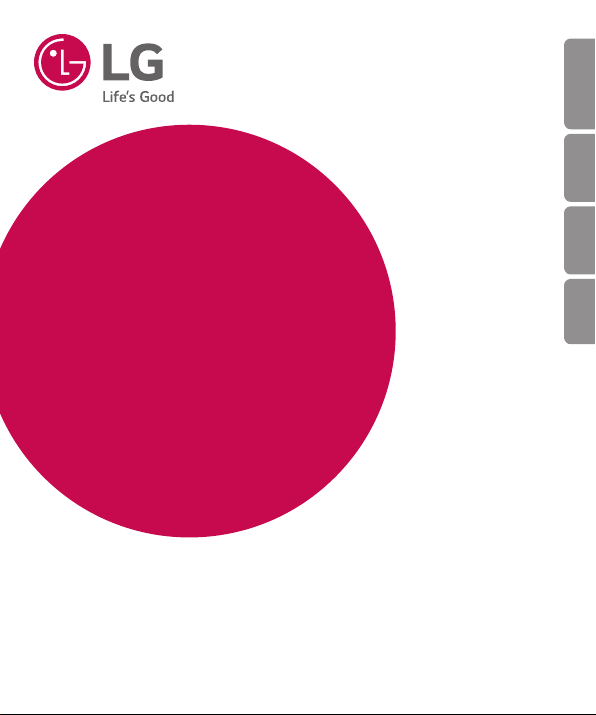
USER GUIDE
LG-H525n
SVENSKA NORSK DANSK SUOMI
MFL69487601 (1.0)
www.lg.com

Välkommen!
SVENSKA
Tack för att du har valt LG. Läs noga igenom den här användarguiden innan du
använder enheten för första gången för säker och korrekt användning.
•
Använd alltid äkta LG-tillbehör. De levererade produkterna är endast avsedda
för den här enheten och är kanske inte kompatibla med andra enheter.
•
Den här enheten är inte lämplig för människor med synnedsättning eftersom
tangentbordet finns på pekskärmen.
•
Beskrivningar baseras på enhetens standardinställningar.
•
Standardprogram på enheten uppdateras. Support för de här programmen
kan återkallas utan föregående meddelande. Om du har frågor om ett
program som medföljer enheten ska du kontakta LG:s servicecenter. Kontakta
respektive tjänsteleverantör om program som installeras av användare.
•
Att ändra enhetens operativsystem eller installera programvara från inofficiella
källor kan skada enheten och leda till skadade data eller dataförlust. Sådana
åtgärder bryter mot licensavtalet med LG och garantin kan upphöra att gälla.
•
En del innehåll och illustrationer kan skilja sig från enheten beroende på
region, tjänsteleverantör, programvaru- eller OS-version och kan komma att
ändras utan förvarning.
Anvisningar
VARNING
Varning!
OBS! Föregående meddelande eller ytterligare information
Tips! Tips när du använder funktionen
Situationer som kan leda till att du eller någon annan blir
skadad
Situationer som kan leda till att enheten eller annan
utrustning skadas

Innehållsförteckning
Riktlinjer för säker och effektiv
användning ...............................................4
Viktigt! .....................................................13
Så fungerar din telefon ...........................15
Översikt.................................................15
SättaiSIM-kortetochbatteriet..............17
Laddabatteriet......................................19
Sättaiettminneskort............................20
Tautminneskortet.................................21
Låsaochlåsauppenheten....................21
Din hemskärm ........................................23
Tipsförpekskärmen..............................23
Hemskärm.............................................24
Anpassahemskärmen...........................25
Återgåtillsenastanvändaprogram........26
Meddelandepanel..................................27
Tangentbordpåskärmen.......................30
Särskilda funktioner ...............................31
Gestureshot..........................................31
Glanceview...........................................32
KnockON...............................................32
KnockCode...........................................33
Capture+...............................................33
Konfigurera ett Google-konto ................35
SkapaettGoogle-konto.........................35
LoggainpådittGoogle-konto................35
Ansluta till nätverk och enheter .............37
Wi-Fi.....................................................37
Bluetooth...............................................38
Wi-FiDirect...........................................39
Överföradatamellanendatoroch
enheten.................................................40
Samtalsinställningar ..............................41
Ringaettsamtal....................................41
Ringauppkontakter..............................41
Svarapåochavvisasamtal...................41
Ringaytterligareettsamtal....................42
Visasamtalshistorik...............................42
Samtalsinställningar..............................42
Kontakter ................................................43
Sökaefterenkontakt............................43
Läggatillennykontakt.........................43
Favoritkontakter.....................................43
Skapaengrupp.....................................44
SMS/MMS ...............................................45
Skickameddelanden.............................45
Samtalsvy..............................................46
Ändradinameddelandeinställningar......46
E-post ......................................................47
Hanterae-postkonton............................47
Arbetamedkontomappar......................47
Skapaochskickae-post........................48
2
Innehållsförteckning

Kamera och video ...................................49
Kameraalternativisökaren....................49
Användaavanceradeinställningar..........50
Taettfoto..............................................50
Närdutagitbilden.................................51
Spelainettvideoklipp............................52
Närduharspelatinenvideo.................52
Galleri....................................................53
Multimedia ..............................................56
Musik....................................................56
Tillbehör ..................................................58
Klocka...................................................58
Miniräknare...........................................59
Kalender................................................59
Röstmemo.............................................60
Röstsökning...........................................60
Hämtningar............................................61
FM-radio...............................................61
Webbläsare .............................................62
Webbläsare...........................................62
Chrome.................................................63
Inställningar ............................................65
Nätverk..................................................65
Ljud&Meddelande................................68
Skärm...................................................69
Allmänt..................................................71
Programmet LG Bridge ...........................78
Uppdatering av telefonmjukvara ............81
Uppdateringavtelefonmjukvara............81
Om användarhandboken ........................83
Omanvändarhandboken........................83
Varumärken...........................................84
Stöldskyddsguide ...................................85
Tillbehör ..................................................86
Felsökning ...............................................87
Vanliga frågor .........................................91
Innehållsförteckning
3

Riktlinjer för säker och effektiv användning
Läs de här enkla riktlinjerna. Det kan vara farligt eller olagligt att inte följa riktlinjerna.
Om ett fel inträffar finns det ett programvaruverktyg inbyggd i enheten som samlar in
en fellogg. Det här verktyget samlar endast in felspecifika data, som signalstyrka, cellID:ts position vid plötsligt samtalsstopp och öppna program. Loggen används endast
till att fastställa felets orsak. De här loggarna är krypterade och kan endast öppnas på
auktoriserade LG-reparationscenter om du lämnar in enheten för reparation.
Exponering för radiovågor
Information om radiovågor och SAR (Specific Absorption Rate).
Telefonmodellen LG-H525n är utformad så att den uppfyller gällande
säkerhetsföreskrifter i fråga om exponering för radiovågor. Föreskrifterna grundar sig
på vetenskapliga riktlinjer som innehåller säkerhetsmarginaler utformade så att de
tillförsäkrar alla människor, oavsett ålder och hälsa, säkerhet under användning.
•
I riktlinjerna för exponering för radiovågor används en mätenhet som kallas Specific
Absorption Rate, förkortat SAR. SAR-tester utförs med standardiserade metoder
där telefonen sänder på högsta tillåtna nivå på alla frekvensband som används.
•
Vissa skillnader kan föreligga mellan olika LG-telefoners SAR-nivåer, men de har
alla utformats så att de följer tillämpliga riktlinjer för exponering för radiovågor.
•
SAR-gränsvärdet som rekommenderas av Internationella kommissionen för skydd
mot icke-joniserande strålning (ICNIRP), är 2 W/Kg per tio (10) gram vävnad.
•
Det högsta SAR-värdet för den här telefonmodellen som har uppmätts för
användning vid örat är 0,643 W/kg (10 g) och när den bärs mot kroppen
0,562 W/kg (10 g).
4
Riktlinjer för säker och effektiv användning

•
Den här enheten uppfyller riktlinjerna för RF-exponering när den används antingen
i normalt läge mot örat eller minst 1,5 cm från kroppen. Om du har enheten i en
mobilväska, ett bältesklipp eller en hållare, för att kunna använda enheten när
du bär den nära kroppen, får de inte innehålla metall och ska befinna sig minst
1,5 cm från kroppen. För att det ska gå att överföra datafiler och meddelanden,
krävs en anslutning med hög kvalitet mellan enheten och nätet. Ibland kan
överföring av datafiler och meddelanden fördröjas tills en sådan anslutning är
tillgänglig. Se till att ovan angivna avstånd följs tills överföringen är slutförd.
Skötsel och underhåll av produkten
VARNING
Använd endast batterier, laddare och tillbehör som är godkända för att
användas med just denna telefonmodell. Om andra typer används kan
tillstånd och garantier som avser telefonen bli ogiltiga och förfarandet kan
också vara farligt.
•
Ta inte isär telefonen. Låt en utbildad tekniker utföra nödvändiga reparationer.
•
Garantireparationer kan, efter LG:s gottfinnande, innefatta utbyte till nya eller
renoverade reservdelar eller kretskort med motsvarande funktionalitet som de delar
som byts ut.
•
Använd inte telefonen i närheten av elektriska apparater som tv, radio och dator.
•
Håll telefonen borta från värmekällor som element och spis.
•
Tappa den inte i marken.
•
Utsätt inte telefonen för vibrationer eller stötar.
•
Stäng av telefonen i alla områden där särskilda regler kräver det. Du bör till
exempel inte använda telefonen på sjukhus eftersom den kan störa känslig
medicinsk utrustning.
Riktlinjer för säker och effektiv användning
5

•
Ta inte i telefonen med våta händer när den laddas. Det kan orsaka elektriska
stötar och allvarliga skador på telefonen.
•
Ladda inte mobilen nära lättantändliga material eftersom mobilen kan bli varm och
orsaka eldsvåda.
•
Rengör telefonens utsida med en torr trasa (använd inte lösningsmedel som
bensen, thinner eller alkohol).
•
Låt inte telefonen ligga på ett mjukt underlag när du laddar den.
•
Telefonen ska laddas i ett väl ventilerat utrymme.
•
Utsätt inte telefonen för kraftig rök eller stora mängder damm.
•
Förvara inte telefonen nära kreditkort eller biljetter. Informationen på
magnetremsan kan skadas.
•
Peka inte på skärmen med vassa föremål eftersom det kan skada telefonen.
•
Håll telefonen borta från vätska och fukt.
•
Använd alla tillbehör, till exempel handsfree, med försiktighet. Rör inte vid antennen
i onödan.
•
Använd inte, rör inte och försök inte ta bort eller reparera glaset om det är trasigt
eller sprucket. Skada på glasskärmen på grund av missbruk eller felanvändning
täcks inte av garantin.
•
Din telefon är en elektronisk enhet som genererar värme vid normal användning.
Alltför långvarig direktkontakt med huden utan ventilation kan ge upphov till
obehag eller mindre brännskador. Därför bör du vara försiktig när du hanterar
telefonen under eller direkt efter användning.
•
Om din telefon blir blöt ska du omedelbart koppla ur den och låta den torka helt.
Försök inte använda extern värmekälla, t.ex. en ugn, mikrovågsugn eller hårtork,
för att skynda på torkningen.
•
Vätskan i din blöta telefon ändrar färgen på produktetiketten på telefonens insida.
Skador på enheten orsakade av exponering för vätskor täcks inte av garantin.
6
Riktlinjer för säker och effektiv användning

Användning av telefonen
Elektroniska apparater
Alla telefoner kan utsättas för störningar som kan påverka funktionsdugligheten.
•
Använd inte telefonen i närheten av medicinsk utrustning utan att först ha begärt
tillstånd. Förvara inte mobilen utanpå en pacemaker, t.ex. i bröstfickan.
•
Vissa hörapparater kan störas av mobiltelefoner.
•
Mindre störningar kan märkas på tv, radio, datorer och liknande utrustning.
•
Använd om möjligt telefonen i temperaturer mellan 0och 40°C. Om du utsätter
telefonen för extremt höga eller låga temperaturer kan det leda till att den inte
fungerar som den ska, att den skadas eller exploderar.
Trafiksäkerhet
Kontrollera vilka lagar och förordningar om mobiltelefonanvändning som gäller i de
områden du befinner dig i.
•
Håll inte i telefonen medan du kör.
•
Ägna all uppmärksamhet på körningen.
•
Stanna vid vägkanten innan du ringer upp eller svarar om körförhållandena gör det
möjligt.
•
Radiovågorna från telefonen kan påverka vissa elektroniska system i fordonet
såsom bilstereo och säkerhetsutrustning.
•
Om du kör ett fordon som är utrustat med airbag får ingen monterad eller sladdlös
telefonutrustning vara i vägen för den. Det kan göra att airbagen inte fungerar eller
resultera i allvarliga skador på grund av funktionsfel.
•
Om du lyssnar på musik när du är ute och går är det viktigt att volymen inte är
för hög så att du hör vad som händer i din omgivning. Det här är speciellt viktigt i
närheten av vägar.
Riktlinjer för säker och effektiv användning
7
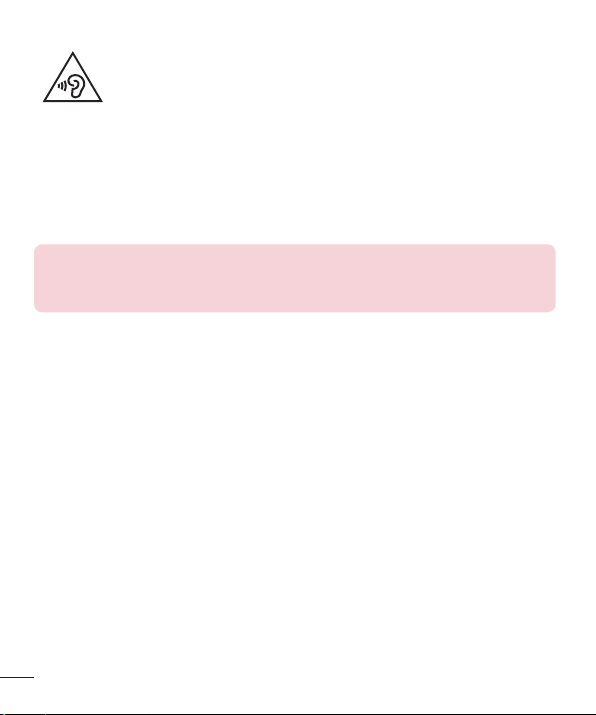
Undvik hörselskador
För att undvika hörselskador bör du inte lyssna på hög volym under
långa tidsperioder.
Hörselskador kan uppstå om du utsätts för höga ljud under långa tidsperioder.
Vi rekommenderar att du inte startar och stänger av telefonen nära öronen. Vi
rekommenderar också att ljudvolym vid samtal och musik är ställd på en lagom nivå.
•
När du använder hörlurar ska du sänka volymen om du inte kan höra personer
som är nära dig prata eller om personen som sitter bredvid dig kan höra vad du
lyssnar på.
OBS
•
Överdrivet hög volym och överdrivet tryck från hörlurarna kan orsaka
hörselskador.
Glasdelar
Vissa delar av din mobilenhet är gjorda av glas. Glaset kan gå sönder om mobilen
tappas på ett hårt underlag eller får en ordentlig stöt. Om glaset går sönder ska du inte
röra eller försöka ta bort det. Använd inte mobilenheten igen förrän glaset har bytts ut
av en auktoriserad tjänstleverantör.
Sprängningsområde
Använd inte telefonen i områden där sprängning sker. Följ restriktioner, förordningar och
bestämmelser.
8
Riktlinjer för säker och effektiv användning

Brandfarliga ångor
•
Använd inte telefonen vid bensinstationer.
•
Använd den inte i närheten av bränsle eller kemikalier.
•
Förvara inte lättantändlig gas, vätska eller sprängämnen på samma ställe i bilen
där du förvarar mobiltelefonen eller dess tillbehör.
I ett flygplan
Trådlösa enheter kan orsaka störningar i flygplan.
•
Stäng av telefonen före ombordstigning på flygplan.
•
Använd den inte heller medan planet står stilla utan personalens tillstånd.
Barn
Förvara telefonen på ett säkert ställe som är utom räckhåll för små barn. De smådelar
som finns på telefonen kan, om de plockas loss, utgöra en kvävningsrisk för barn.
Nödsamtal
Nödsamtal är eventuellt inte tillgängliga i alla mobilnät. Undvik därför situationer där du
endast har telefonen att tillgå för att ringa nödsamtal. Kontrollera vad som gäller med
nätoperatören.
Riktlinjer för säker och effektiv användning
9

Batteriinformation och skötsel
•
Batteriet behöver inte laddas ur helt innan du laddar upp det. Till skillnad från
andra batterier har det här ingen minneseffekt som kan försämra batteriets
prestanda.
•
Använd enbart LG:s batterier och laddare. LG:s laddare är konstruerade för att
maximera batteriets livslängd.
•
Ta inte isär eller kortslut batteriet.
•
Håll batteriets poler rena.
•
Byt ut batteriet när det inte längre fungerar på godtagbart sätt. Batteriet kan laddas
upp flera hundra gånger innan det behöver bytas ut.
•
Ladda batteriet om det inte har använts under en längre tid. Det ger bättre
prestanda.
•
Utsätt inte batteriladdaren för direkt solljus. Använd den inte heller i fuktiga miljöer
som badrum.
•
Förvara inte batteriet i varma eller kalla miljöer. Det kan försämra batteriets
prestanda.
•
Om batteriet ersätts med fel batterityp kan det resultera i en explosion.
•
Kassera förbrukade batterier i enlighet med tillverkarens instruktioner. Lämna in
batterierna för återanvändning om det är möjligt. Släng inte batterierna bland
hushållssoporna.
•
Om du behöver byta batteri kan du vända dig till närmaste auktoriserade
LGElectronics-serviceställe eller -återförsäljare för hjälp.
•
Koppla alltid ur laddaren ur vägguttaget när telefonen är fulladdad så drar inte
laddaren ström i onödan.
•
Den faktiska batteritiden beror på nätverkskonfigurationen, produktinställningarna,
hur batteriet används, vilket skick det är i samt miljöförhållanden.
•
Se till så att inga vassa föremål som ett husdjurs tänder eller klor kommer i kontakt
med batteriet. Det kan medföra risk för brand.
10
Riktlinjer för säker och effektiv användning

Information om programvara med öppen källkod
På webbplatsen http://opensource.lge.com kan du hämta källkoden för
GPL, LGPL, MPL och andra öppna källkod-licenser som ingår för den här
produkten.
Förutom källkoden kan du även hämta alla tillhörande licensvillkor, samt
information om garantifriskrivning och upphovsrätt.
Det finns en CD-ROM-skiva med öppen källkod som du kan köpa
från LG Electronics till självkostnadspris (inkl. mediakostnad, frakt och
hanteringskostnader). Gör din beställning till LG Electroncis via e-post
på opensource@lge.com: Erbjudandet gäller i tre (3) år från produktens
inköpsdatum.
SÅ HÄR UPPDATERAR DU ENHETEN
Åtkomst till de senaste versionerna av den fasta mjukvaran, nya
mjukvarufunktioner och förbättringar.
•
Välj uppgradering av mjukvara i inställningsmenyn på enheten.
•
Uppdatera enheten genom att ansluta den till datorn. Mer information
om hur funktionen används finns på http://www.lg.com/common/index.jsp
Välj land och språk.
REGELEFTERLEVNAD
Härmed intygar LG Electronics att produkten LG-H525n uppfyller gällande
regler och andra relevanta delar av direktiv 1999/5/EC. På den här adressen
hittar du texten om regelefterlevnad: http://www.lg.com/global/declaration
Kontakta följande kontor för frågor om regelefterlevnad:
LG Electronics Inc.
EU Representative, Krijgsman 1,
1186 DM Amstelveen, The Netherlands
Riktlinjer för säker och effektiv användning
11
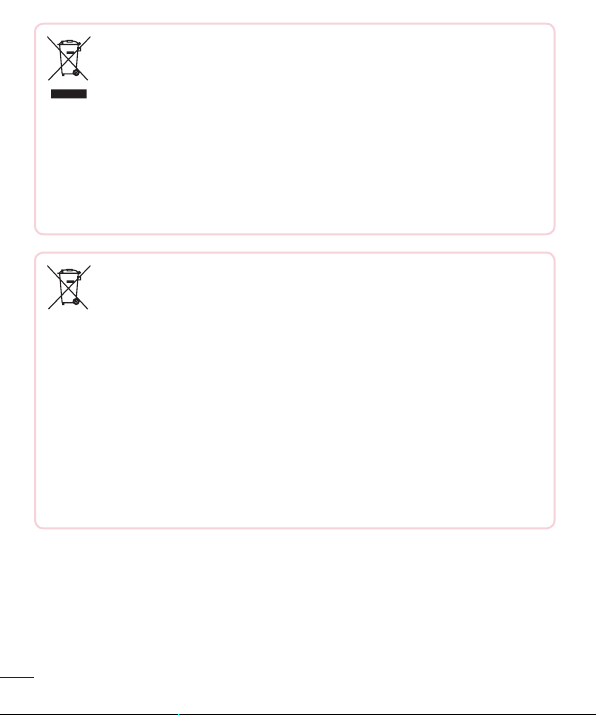
Kassering av den gamla telefonen
1 Inga elektriska och elektroniska produkter ska slängas som
hushållsavfall. Kassera dem på avsedda uppsamlingsanläggningar som
utsetts av kommunen.
2 Om du kasserar din gamla enhet på rätt sätt så bidrar du till att
förhindra negativa konsekvenser för miljön och människors hälsa.
3 Mer detaljerad information om kassering av en gammal apparat får
du av kommunen, renhållningsverket eller i den butik där du köpte
produkten.
Kassering av använda batterier/uppladdningsbara batterier
1 Symbolen kan kombineras med symboler för kvicksilver (Hg), kadmium
(Cd) eller bly (Pb) om batteriet innehåller mer än 0,0005 % kvicksilver,
0,002 % kadmium eller 0,004 % bly.
2 Inga batterier ska kasseras som hushållsavfall. Släng dem
i för ändamålet avsedda uppsamlingsanläggningar vid en
återvinningsstation.
3 Korrekt kassering av gamla batterier/uppladdningsbara batterier hjälper
till att förebygga potentiellt negativa effekter på miljön och människors
och djurs hälsa.
4 Mer detaljerad information om kassering av gamla batterier får du av
kommunen, renhållningsverket eller i den butik där du köpte produkten.
12
Riktlinjer för säker och effektiv användning

Viktigt!
Läs det här innan du börjar använda telefonen!
Om du får problem med telefonen kan du läsa det här avsnittet innan du lämnar in den
på service eller ringer en servicerepresentant.
1. Telefonminne
När det finns mindre än 10MB tillgängligt telefonminne kan telefonen inte ta emot nya
meddelanden. Du kan behöva göra mer telefonminne tillgängligt genom att ta bort data,
t.ex. program eller meddelanden.
Så här avinstallerar du program:
1 Tryck på fliken > > > Allmänt > Program.
2 När programmen visas kan du bläddra och välja det program du vill avinstallera.
3 Tryck på Avinstallera.
2. Optimera batteritiden
Batteriet räcker längre om du stänger av funktioner som inte alltid behöver köras i
bakgrunden. Du kan övervaka hur program och systemresurser förbrukar batterikraft.
Så här får du telefonens batteritid att räcka längre:
•
Stäng av de radiokommunikationer som du inte använder dem. Om du inte
använder Wi-Fi, Bluetooth
•
Minska skärmens ljusstyrka och ange en kortare tidsgräns för skärmen.
•
Avaktivera automatisk synkronisering för Gmail, kalender, kontakter och andra
program.
•
Vissa program som du hämtar kan förbruka batterikraft.
•
Kontrollera batterinivån när du använder program som du har hämtat.
®
eller GPS så avaktiverar du dem.
Viktigt!
13

3. Innan du installerar ett program och operativsystem med
öppen källkod
VARNING
•
Om du installerar och använder ett annat operativsystem än det som
installerats av tillverkaren kan det leda till att telefonen inte fungerar som den
ska. Dessutom upphör telefonens garanti att gälla.
•
Skydda din telefon och dina personliga data genom att bara hämta program
från betrodda källor som Play Store™. Om det finns felaktigt installerade
program i din telefon kanske den inte fungerar på rätt sätt eller så kan
allvarliga fel inträffa. Du måste avinstallera dessa program och alla tillhörande
data och inställningar.
4. Öppna och växla mellan program
Fleruppgiftskörning är lätt med Android eftersom du kan köra flera program samtidigt.
Du behöver inte avsluta ett program innan du öppnar ett nytt. Använd och växla mellan
flera program som är öppna samtidigt. Med Android hanteras varje program (startas
och stängs vid behov) så att program som är i viloläge inte ska uppta resurser i onödan.
1 Tryck på
. En lista över de senast använda programmen visas.
2 Tryck på det program du vill öppna. Föregående program fortsätter att köras i
bakgrunden. Tryck på
•
Om du vill stänga ett program i listan med senaste program drar du
när du vill backa ut ur ett program som du är färdig med.
förhandsgranskningen åt vänster eller höger. Om du vill rensa alla program trycker
du på Ta bort alla.
5. Om skärmen låser sig
Om skärmen låser sig eller om telefonen inte svarar när du försöker använda den, tar
du ut batteriet och sätter in det igen. Sätt sedan på telefonen igen.
14
Viktigt!

Så fungerar din telefon
Översikt
Mikrofon
Headsetuttag
Meddelandelampa
Hörlur
Främre kameralins
Avståndssensor
Mikrofon
Obs! Avståndssensor
•
När du tar emot och ringer samtal stänger avståndssensorn automatiskt
av bakgrundsbelysningen och låser skärmen när den känner att telefonen
är nära örat. Detta förlänger batteritiden och förhindrar att du oavsiktligt
aktiverar pekskärmen under samtal.
VARNING
Om du placerar ett tungt föremål på telefonen eller sätter dig på den kan
skärmen och pekskärmens funktioner skadas. Täck inte avståndssensorn med
skärmskydd eller någon annan typ av skyddsfilm. Det kan leda till att sensorn
inte fungerar som den ska.
Så fungerar din telefon
Laddnings-/USB-port
15

Bakre kameralins
NFC-läsare
Högtalare
Blixt
VolymknapparStröm-/låsknapp
Ström-/låsknapp
•
Starta eller stäng av enheten genom att hålla den här
knappen nedtryckt.
•
Kort tryckning för att låsa/låsa upp skärmen.
Volymknappar (Medan skärmen är avstängd)
•
Starta Capture+ genom att trycka länge på
volymhöjningsknappen
•
Tryck länge på neråtknappen för att aktivera kameran
VARNING
•
NFC-antennen för den här modellen sitter på luckan på baksidan.
•
Var försiktig så att du inte skadar NFC-läsaren på telefonen. Den utgör en
del av NFC-antennen.
16
Så fungerar din telefon

Sätta i SIM-kortet och batteriet
Sätt i det SIM-kort som du fått av mobiloperatören samt det medföljande batteriet.
1 Håll telefonen stadigt i handen när du tar bort bakstycket. Med andra handens
tumnagel lyfter du bort batteriluckan, som på bilden nedan.
2 Skjut in SIM-kortet i SIM-kortplatsen som på bilden. Se till att kortets guldpläterade
kontaktyta är vänd nedåt.
Så fungerar din telefon
17

VARNING
Sätt inte i ett minneskort i SIM-kortplatsen. Om ett minneskort skulle fastna i
SIM-kortplatsen ska du ta med enheten till ett av LG:s servicecenter och be
att få minneskortet uttaget.
OBS!
•
Endast microSIM-korten fungerar med enheten.
3 Sätt i batteriet.
4 Du sätter tillbaka skyddet på enheten genom att passa in bakstycket över
batterifacket
och trycka ned det tills det knäpper på plats .
18
Så fungerar din telefon

Ladda batteriet
Ladda batteriet innan du använder det första gången. Ladda batteriet med
batteriladdaren. Du kan även ladda batteriet via dator genom att ansluta telefonen till
den via USB-kabeln.
VARNING
Använd endast laddare, batterier och kablar som godkänts av LG. Om du
använder icke-godkända laddare, batterier eller kablar kan batteriet laddas
långsamt. Det kan även leda till att batteriet exploderar eller att enheten
skadas, vilket inte täcks av garantin.
Laddningsuttaget sitter längst ned på telefonen. Sätt i laddaren och anslut den till ett
eluttag.
OBS!
•
Öppna inte bakstycket medan telefonen laddas.
Så fungerar din telefon
19

Sätta i ett minneskort
Enheten har stöd för microSD-kort på upp till 32GB. Vissa minneskort kanske inte är
kompatibla med enheten. Det beror på minneskortstyp och tillverkare.
VARNING
Vissa minneskort är kanske inte helt kompatibla med enheten. Om du
använder ett inkompatibelt minneskort kan enheten, minneskortet eller lagrade
data skadas.
OBS!
•
Minneskortets livslängd kortas ned om du ofta skriver in och raderar data
på det.
1 Ta bort bakstycket.
2 Sätt i ett minneskort med de guldfärgade kontakterna vända nedåt.
3 Sätt tillbaka bakstycket.
20
Så fungerar din telefon

Ta ut minneskortet
Innan du tar ut minneskortet ska du först avaktivera det så att du kan ta ut det säkert.
1 Tryck på
> > > fliken Allmänt > Lagring & USB > .
2 Ta av bakstycket och dra ut minneskortet.
VARNING
Ta inte ut minneskortet när enheten överför eller läser data. Om du gör det
kan det orsaka att data förloras eller skadas, eller att minneskortet eller
enheten skadas. Vi ansvarar inte för förluster som uppstår till följd av felaktig
användning av skadade minneskort, inklusive förlust av data.
Låsa och låsa upp enheten
Om du trycker på ström-/låsknappen stängs skärmen av, och enheten försätts i låst
läge. Enheten låses automatiskt om den inte används under en angiven tidsperiod. Det
hjälper till att förebygga oavsiktliga tryckningar och sparar på batteriet.
Du kan låsa upp enheten genom att trycka på ström-/låsknappen och svepa på
skärmen i valfri riktning.
OBS!
•
Du kan även väcka skärmen genom att dubbelklicka på den, i stället för att
trycka på ström-/låsknappen.
Ändra skärmlåsmetod
Du kan ändra sättet som du låser skärmen för att förhindra att andra får åtkomst till
dina personuppgifter.
1 Tryck på
2 Välj önskat skärmlås bland Ingen, Svep, Knock Code, Grafiskt lösenord, PIN och
Lösenord.
> > > fliken Skärm > Skärmlås > Välj skärmlås.
Så fungerar din telefon
21

OBS!
•
Skapa ett Google-konto innan du anger ett grafiskt lösenord. Kom ihåg
säkerhetskoden som du valde när du skapade ett grafiskt lösenord.
Tips! Smart Lock
Med Smart Lock kan du göra det enklare att låsa upp enheten. Du kan ställa
in det till att enheten ska vara upplåst när en betrodd Bluetooth-enheten är
ansluten till den, när den är på en välbekant plats som ditt hem eller arbete
eller när den känner igen ditt ansikte.
Konfigurera Smart Lock
1 Tryck på
> > .
2 Tryck på fliken Skärm > Skärmlås > Smart Lock.
3 Innan du lägger till några betrodda enheter, platser eller ansikten måste du
konfigurera ett skärmlås (Knock Code, Mönster, PIN-kod eller Lösenord).
22
Så fungerar din telefon

Din hemskärm
Tips för pekskärmen
Här är några tips om hur du navigerar i telefonen.
•
Tryck på eller peka – med ett tryck med fingret väljer du objekt, länkar, genvägar
och tecken på tangentbordet på skärmen.
•
Tryck och håll in – håll ett objekt nedtryckt på skärmen genom att trycka på det
och inte lyfta fingret förrän en åtgärd utförts.
•
Dra – tryck en längre stund på ett objekt och för sedan fingret på skärmen utan
att lyfta det tills du når målpositionen. Du kan dra objekt på hemskärmen för att
byta plats på dem.
•
Svep eller dra – När du ska dra med fingret gör du en snabb, svepande rörelse
med fingret över skärmen, utan att göra en paus i början av rörelsen (annars drar
du ett objekt istället).
•
Dubbeltrycka – tryck två gånger för att zooma på en webbsida eller karta.
•
Tvåfingermetoden för att zooma – nyp ihop eller dra isär med pekfingret och
tummen om du vill zooma in eller ut när du använder webbläsaren eller kartorna,
eller när du visar bilder.
•
Rotera skärmen – I många program och menyer anpassas skärmriktningen efter
enhetens fysiska position.
OBS!
•
Tryck inte för hårt. Pekskärmen är känslig och den registrerar lätta men
bestämda tryckningar.
•
Tryck på önskat alternativ med fingertoppen. Se till att inte trycka på några
andra knappar.
Din hemskärm
23

Hemskärm
Hemskärmen är utgångspunkt för många program och funktioner. Du kan lägga till
objekt som genvägar för appar och Google widgets som ger dig omedelbar åtkomst till
information och program. Det här är standardskärmbilden, som du kommer åt genom
att trycka på
Visar statusinformation för telefonen, inklusive tid, signalstyrka, batteristatus och
meddelandeikoner.
Widgets är färdiga program som du kommer åt via programpanelen eller
hemskärmen. Till skillnad från en genväg fungerar en widget som ett program på
skärmen.
Tryck på en ikon (program, mapp, o.s.v.) för att öppna och använda den.
Anger den skärmbild på hemskärmen du visar för närvarande.
Ger åtkomst till funktionen med en tryckning från valfri sida av hemskärmen.
från valfri meny.
Statusfältet
Widget
Programikoner
Platsindikator
Snabbknappsområdet
Navigationsknappar
24
Din hemskärm

Bakåtknapp
Används till att gå tillbaka till föregående skärm. Knappen
används även för att stänga popup-fönster, t.ex. menyer,
dialogrutor och tangentbordet på skärmen.
Hemknapp
Översiktsknapp
Med den återgår du till hemskärmen från alla skärmbilder.
Visar de senast använda applikationerna. Om du trycker
på och håller ned den här knappen öppnas en meny över
tillgängliga alternativ.
Hemskärm med flera sidor
Operativsystemet har en hemskärm med flera sidor vilket ger dig mer utrymme för att
lägga till ikoner, widgets m.m.
•
Du kommer åt fler sidor om du drar med fingret åt vänster eller åt höger på
hemskärmen.
Anpassa hemskärmen
Du kan anpassa hemskärmen genom att lägga till program och widgets och byta
bakgrundsbilder.
Lägga till objekt på hemskärmen
1 Tryck och håll på hemskärmens tomma del.
2 Välj det objekt du vill lägga till. Därefter visas objektet du lagt till på hemskärmen.
3 Dra det till önskad plats och lyft fingret.
Tips! Om du vill lägga till en programikon på hemskärmen går du till sidan
Program och trycker på och håller ned programmet du vill lägga till.
Din hemskärm
25

Ta bort ett objekt från hemskärmen
•
Gå till hemskärmen och tryck och håll ned den ikon som du vill ta bort > dra den
till
.
Lägga till ett program i snabbknappsområdet
•
På programsidan eller hemskärmen trycker du på och håller ned en programikon,
och drar den sedan till snabbknappsområdet. Släpp den sedan på önskad plats.
Ta bort ett program från snabbknappsområdet
•
Tryck på och håll ned önskad snabbknapp, och dra den till .
OBS!
•
Knappen Program kan inte tas bort.
Anpassa programikonerna på hemskärmen
1 Tryck på och håll ned en programikon tills den frigörs från sitt aktuella läge, och
släpp den sedan. Redigeringsikonen
visas i programmets övre högra hörn.
2 Tryck på programikonen en gång till och välj önskad ikondesign och -storlek.
3 Tryck på OK för att spara ändringen.
Återgå till senast använda program
1 Tryck på . Förhandsgranskningar av de senast använda programmen visas.
2 Öppna ett program genom att trycka på förhandsgranskningen av det.
- ELLER Tryck på
för att återgå till föregående skärm.
26
Din hemskärm

Meddelandepanel
Med hjälp av aviseringar uppmärksammas du på nya meddelanden, kalenderhändelser
och alarm, samt pågående händelser, som när du är i ett samtal.
En ny avisering visas som en ikon överst på skärmen. Meddelandeikoner visas till
vänster, medan systemikoner för t.ex. Wi-Fi-anslutning och batteriets laddning visas till
höger.
OBS!
•
Vilka alternativ som är tillgängliga kan variera beroende på region och
tjänstleverantör.
Meddelandeikoner Statusikoner
Öppna meddelandepanelen
Svep nedåt från statusfältet för att öppna meddelandepanelen. Stäng
meddelandepanelen genom att svepa uppåt på skärmen eller trycka på
.
Din hemskärm
27

Snabbinställningsområdet
Aviseringar
Ta bort
Aktivera/inaktivera de olika snabbinställningsknapparna genom att trycka på
dem. Öppna inställningsmenyn för en viss funktion genom att trycka på och
hålla ned motsvarande knapp. Du kan visa fler växlingsknappar genom att svepa
åt vänster eller åt höger. Tryck på
för att ta bort, lägga till eller ordna om
snabbinställningsknapparna.
Befintliga aviseringar visas i en lista med en kort beskrivning av varje. Tryck på en
avisering för att visa den.
Tryck för att ta bort alla aviseringar.
Indikatorikoner i statusfältet
Indikatorikonerna visas i statusfältet längst upp på skärmen. De indikerar bland annat
missade samtal, nya meddelanden, kalenderhändelser och enhetens status.
28
Din hemskärm

Ikonerna som visas längst upp skärmen ger information om enhetens status. I listan
nedan beskrivs några av de mest använda ikonerna.
Ikon Beskrivning Ikon Beskrivning
Inget SIM-kort isatt
En låt spelas upp för
närvarande
Ingen nätsignal Inga avbrott
Flygplansläge är på Vibrationsläge är på
Ansluten till ett Wi-Fi-nätverk Batteriet är helt laddat
Trådanslutet headset är
anslutet
Samtal pågår
Batteriet laddas upp
Telefonen är ansluten till en
dator via USB-kabel
Missat samtal Hämtar data
Bluetooth är på Överför data
Systemvarning GPS är aktiv
Ett alarm är inställt Data synkroniseras
Nytt röstmeddelande Välj inmatningsmetod
Nytt SMS/MMS Wi-Fi-surfpunkt är aktiverat
NFC är på
Din hemskärm
29

OBS!
•
Ikonernas placering i statusfältet kan variera beroende på funktion eller
tjänst.
Tangentbord på skärmen
Du kan använda tangentbordet på skärmen till att skriva text. Tangentbordet på
skärmen visas när du trycker på ett tillgängligt textinmatningsfält.
Mata in text med knappsatsen
Tryck en gång om du vill att nästa bokstav du skriver ska vara versal. Tryck två
gånger om du vill att alla bokstäver ska vara versaler.
Tryck här om du vill visa tangentbordsinställningarna. Tryck och håll ned för att ändra
inmatningsmetod.
Tryck här om du vill ange ett mellanslag.
Tryck här om du vill göra en radbrytning.
Tryck på den här knappen när du vill ta bort föregående tecken.
Skriva in tecken med accenter
Om du väljer franska eller svenska som språk för textinmatning kan du skriva franska
accenter och svenska bokstäver (t.ex. "á").
Om du till exempel vill skriva ”á” trycker du på och håller inne "a"-knappen tills popuprutan visas med relaterade specialtecken. Dra med fingret utan att lyfta det till önskat
specialtecken. När det är markerat lyfter du fingret.
30
Din hemskärm

Särskilda funktioner
Gesture shot
Med Gesture shot kan du ta en bild genom den främre kameran med en handgest.
Ta en bild
Det finns två olika sätt att använda funktionen Gesture shot.
•
Höj handen med öppen handflata tills den främre kameran upptäcker den och en
ruta syns på skärmen. Knyt handen för att starta timern och gör dig redo.
- ELLER -
•
Håll handen med knuten näve höjd tills den främre kameran hittar den och en ruta
dyker upp på skärmen. Öppna handen för att starta timern och gör dig redo.
- ELLER -
Tips! Seriefotografering
Om du knyter handen två gånger eller trycker på och håller ned
kameran fyra bilder i följd.
tar
Särskilda funktioner
31
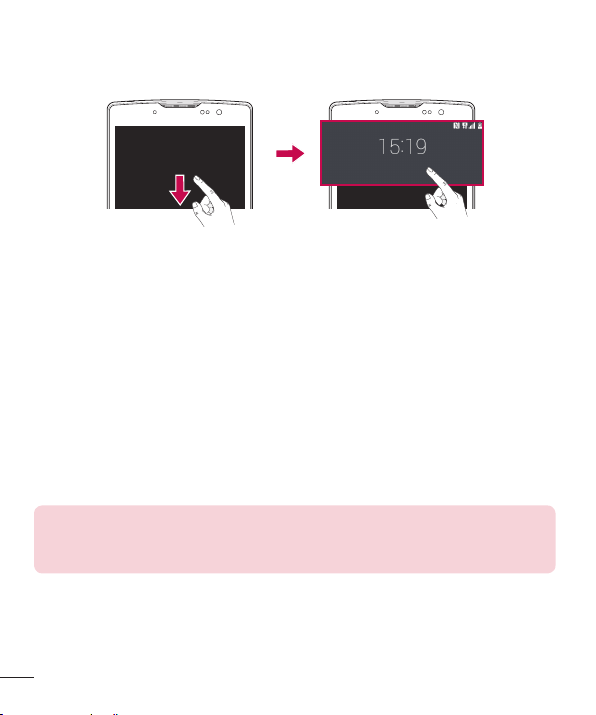
Glance view
När telefonens skärm är avstängd kan du se statusfältet, tid och datum genom att dra
fingret nedåt på skärmen.
KnockON
Med funktionen KnockON kan du smidigt starta och stänga av skärmen genom att
dubbeltrycka på den.
Starta skärmen
1 Starta skärmen genom att trycka två gånger på låsskärmen.
2 Lås upp skärmen eller få åtkomst till tillgängliga genvägar eller widgets.
Stänga av skärmen
1 Tryck två gånger på ett tomt utrymme på hemskärmen eller i statusfältet.
2 Skärmen stängs av.
OBS!
•
Tryck i mitten av skärmen. Om du trycker längst ned eller högst upp kan
röstigenkänningen gå långsammare.
32
Särskilda funktioner

Knock Code
Med funktionen Knock Code kan du skapa en egen upplåsningskod i form av en
sekvens fingerknackningar (eller tryck) på skärmen. Du kan komma åt hemskärmen
direkt när skärmen är avstängd genom att trycka samma sekvens på skärmen.
OBS!
•
Om du anger fel Knock Code-mönster sex gånger måste du istället ange
inloggningsuppgifter till ditt Google-konto eller din säkerhetskod.
•
Tryck med fingertoppen på skärmen, inte med nageln, när du stänger av
och slår på den.
1 Tryck på fliken > > > fliken Skärm > Skärmlås > Välj skärmlås >
Knock Code.
2 Ställ in ditt Knock Code-lösenord genom att trycka på rutorna enligt ett mönster.
Knock Code-lösenordet kan bestå av sex till åtta tryck.
Låsa upp skärmen med Knock Code
När skärmen stängs av kan du låsa upp den genom att trycka in Knock Codelösenordet som du ställde in tidigare.
Capture+
Med funktionen Capture+ kan du skapa anteckningar och ta skärmdumpar.
Använd Capture+ när du på ett enkelt och smidigt sätt vill göra en anteckning under ett
samtal, till en sparad bild eller på den befintliga telefonskärmen.
1 Tryck på och dra statusfältet nedåt och tryck på
.
Särskilda funktioner
33

2 Skapa en anteckning med följande alternativ:
Tryck för att ångra den senaste åtgärden.
Tryck för att utföra den senast ångrade åtgärden igen.
Tryck här om du vill infoga text i anteckningen.
Tryck här för att välja en linjetyp och färg.
Tryck här om du vill använda radergummit till att radera pennmarkeringar
på en a1nteckning.
Tryck här om du vill beskära anteckningsbilden.
Spara anteckningen genom att trycka här.
Tryck på den här knappen om du vill dölja eller visa verktygsfältet.
OBS!
•
Använd fingertoppen för funktionen Capture+. Använd inte fingernageln.
3 Tryck på för att spara den aktuella anteckningen till Capture+ eller Galleri.
Ignorera memon
•
Tryck på .
Visa den sparade anteckningen
•
Tryck på > > och välj albumet Capture+.
- ELLER Tryck på
> > och välj önskad memo.
34
Särskilda funktioner

Konfigurera ett Google-konto
Första gången du öppnar Google-programmet på telefonen ombeds du att logga in på
ditt befintliga Google-konto. Om du inte har ett Google-konto så uppmanas du att skapa
ett.
Skapa ett Google-konto
1 Tryck på > > > fliken Allmänt > Konton och synkronisering.
2 Tryck på LÄGG TILL KONTO > Google > Eller skapa ett nytt konto.
3 Ange ditt för- och efternamn och tryck sedan på NÄSTA.
4 Ange ett användarnamn och tryck på NÄSTA. Din telefon ansluter till Google-
servrarna och kontrollerar om användarnamnet är tillgängligt.
5 Ange ditt lösenord och tryck på NÄSTA.
6 Följ instruktionerna och ange den obligatoriska och valfria informationen för kontot.
Vänta medan servern skapar ditt konto.
Logga in på ditt Google-konto
1 Tryck på > > > fliken Allmänt > Konton och synkronisering.
2 Tryck på LÄGG TILL KONTO > Google.
3 Ange din e-postadress och tryck på NÄSTA.
4 När du har loggat in kan du använda Gmail och utnyttja Google-tjänsterna på
telefonen.
5 När du har konfigurerat ditt Google-konto synkroniseras enheten automatiskt med
ditt Google-konto på webben (om en dataanslutning är tillgänglig).
Konfigurera ett Google-konto
35

När du har loggat in synkroniseras enheten med dina Google-tjänster, som Gmail,
Kontakter och Google Kalender. Du kan även använda Maps, hämta program från
Play Store, säkerhetskopiera dina inställningar till Googles servrar och använda andra
Google-tjänster i telefonen.
VIKTIGT!
•
Vissa program, som Kalender, fungerar endast med det första Google-kontot
som du lägger till. Om du planerar att använda fler än ett Google-konto med
telefonen måste du se till att du loggar in på det konto som du vill använda
med sådana program först. När du loggar in synkroniseras dina kontakter,
Gmail-meddelanden, kalenderhändelser och övriga uppgifter från de här
programmen och tjänsterna på webben med telefonen. Om du inte loggar in
på ett Google-konto vid konfigurationen uppmanas du att skapa ett Googlekonto första gången du startar ett program som kräver ett sådant, till exempel
Gmail eller Play Store.
•
Om du har ett företagskonto via ditt företag eller någon annan organisation
kan din IT-avdelning ha särskilda instruktioner om hur du ska logga in på det
kontot.
36
Konfigurera ett Google-konto

Ansluta till nätverk och enheter
Wi-Fi
Du kan använda internetåtkomst med hög hastighet inom den trådlösa
åtkomstpunktens täckning.
Ansluta till Wi-Fi-nätverk
1 Tryck på fliken > > > Nätverk > Wi-Fi.
2 Tryck på
3 Tryck på ett nätverk som du vill ansluta till.
•
Om nätverket är skyddat med en låsikon måste du ange en säkerhetsnyckel eller
ett lösenord.
4 I statusfältet visas ikoner för Wi-Fi-status.
OBS!
•
Om du befinner dig utanför Wi-Fi-zonen eller har ställt in Wi-Fi till Av kan
enheten ansluta automatiskt till webben över mobildata, och det kan
medföra avgifter.
Tips! Skaffa MAC-adresser
Tryck på fliken
MAC-adress.
för att aktivera Wi-Fi och påbörja sökningen efter tillgängliga nätverk.
> > > Nätverk > Wi-Fi > > Avancerad Wi-Fi >
Ansluta till nätverk och enheter
37

Bluetooth
Bluetooth är en kommunikationsteknik med kort räckvidd som gör att du kan ansluta
trådlöst till ett antal Bluetooth-enheter, t.ex. headset och handsfree-bilpaket och
Bluetooth-kompatibla handdatorer, datorer, skrivare och trådlösa enheter.
OBS!
•
LG ansvarar inte för eventuell förlust, avbrott eller missbruk av data som
skickas eller tas emot via Bluetooth-funktionen.
•
Se alltid till att endast dela och ta emot data via betrodda enheter som är
helt säkra.
•
Om det finns föremål mellan enheterna kan räckvidden minskas.
•
Vissa enheter, speciellt sådana som inte har testats eller godkänts av
Bluetooth SIG, kan vara inkompatibla med din enhet.
Para ihop telefonen med en annan Bluetooth-enhet
1 Tryck på fliken > > > Nätverk > Bluetooth.
2 Tryck på
Bluetooth-enheter.
•
Om du vill identifiera synliga enheter inom räckhåll trycker du på SÖK.
3 Välj den enhet du vill para ihop telefonen med från listan. När ihopparningen är klar
ansluter din enhet till den andra enheten.
OBS!
•
Parkoppling av två Bluetooth-enheter är en engångsprocedur. När
parkopplingen väl har skapats känner enheterna igen varandra och
anslutningen, och utbyter information.
Tips! Läs i dokumentationen som medföljer Bluetooth-enheten för mer
information om hopparningsmetoder och lösenord (vanligtvis 0 0 0 0 – fyra
nollor).
för att aktivera Bluetooth och påbörja en sökning efter tillgängliga
38
Ansluta till nätverk och enheter
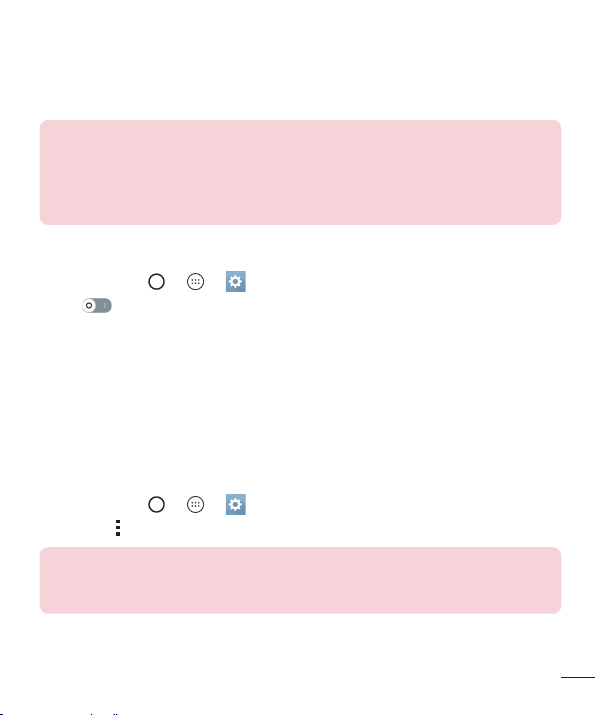
Skicka data via Bluetooth
1 Välj en fil eller ett objekt, t.ex. en kontakt eller mediefil.
2 Välj alternativet för att skicka data via Bluetooth.
3 Sök efter och parkoppla med en Bluetooth-aktiverad enhet.
OBS!
•
På grund av olika specifikationer och funktioner för andra Bluetoothkompatibla enheter kan skärmen och åtgärderna vara olika, och funktioner
som t.ex. överföring eller utbyte kanske inte är möjliga med alla Bluetoothkompatibla enheter.
Ta emot data via Bluetooth
1 Tryck på fliken > > > Nätverk > Bluetooth.
2 Välj
för att aktivera Bluetooth.
3 Du får en förfrågan om att godkänna ett ihopparningsförsök från den sändande
enheten. Se till att välja ACCEPTERA.
Wi-Fi Direct
Wi-Fi Direct ger direktanslutning mellan Wi-Fi-aktiverade enheter utan att det krävs en
åtkomstpunkt.
Aktivera Wi-Fi Direct
1 Tryck på fliken > > > Nätverk > Wi-Fi.
2 Tryck på
OBS!
•
När den här menyn är öppen är enheten synlig för andra enheter med Wi-Fi
Direct i närheten.
> Avancerad Wi-Fi > Wi-Fi Direct.
Ansluta till nätverk och enheter
39

Överföra data mellan en dator och enheten
Du kan kopiera och flytta data mellan en dator och enheten.
Överföra data
1 Anslut enheten till datorn med USB-kabeln som medföljde din telefon.
2 Öppna meddelandepanelen, tryck på aktuell anslutningstyp och välj sedan
Mediaenhet(MTP).
3 Ett nytt fönster visas på datorn och du kan överföra önskade data.
OBS!
•
Drivrutinen för LG Android-plattformen behöver finnas installerad på datorn
för att den ska känna av telefonen.
•
Kontrollera kraven för användning av Mediaenhet (MTP).
Objekt Krav
Operativsystem Microsoft Windows XP SP3, Vista eller senare
Windows Media Player-version Windows Media Player 10 eller senare
40
Ansluta till nätverk och enheter
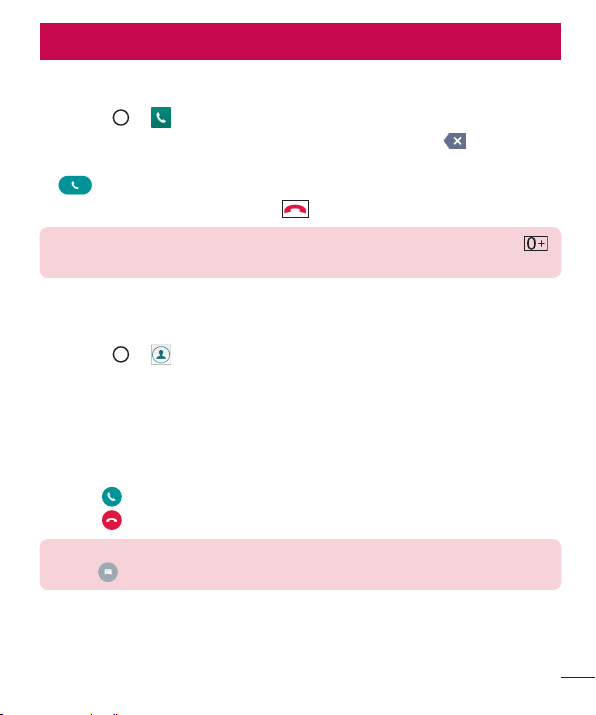
Samtalsinställningar
Ringa ett samtal
1 Tryck på > om du vill öppna knappsatsen.
2 Ange numret med knappsatsen. Ta bort en siffra genom att välja
3 När du har angett det önskade numret ringer du upp numret genom att trycka på
.
4 Avsluta samtalet genom att trycka på
Tips! Om du vill använda ”+” när du ringer internationella samtal håller du
nedtryckt.
.
Ringa upp kontakter
1 Tryck på > om du vill visa dina kontakter.
2 Bläddra igenom kontaktlistan. Du kan också ange kontaktens namn i sökfältet eller
bläddra bland bokstäverna till höger på skärmen.
3 I listan som visas trycker du på kontakten som du vill ringa.
Svara på och avvisa samtal
•
Svep för att besvara ett inkommande samtal.
•
Svep i valfri riktning för att avvisa ett inkommande samtal.
OBS!
•
Svep om du vill skicka ett meddelande till den som ringer upp.
.
Samtalsinställningar
41

Ringa ytterligare ett samtal
1 Vid det första samtalet trycker du på > Lägg till samtal och slår sedan numret.
2 Tryck på
för att ringa samtalet.
3 Båda samtal visas på samtalsskärmen. Det första samtalet låses och parkeras.
4 Tryck på det nummer som visas om du vill växla mellan samtalen. Du kan även
trycka på
> Koppla ihop samtal om du vill starta ett konferenssamtal.
5 Avsluta alla samtal genom att trycka på
OBS!
•
Du debiteras för alla samtal du ringer.
Visa samtalshistorik
1 Tryck på > > fliken Historik.
2 Visa en lista över alla uppringda, mottagna och missade samtal.
Tips!
•
Tryck på önskad post i historiken om du vill visa samtalets datum, tid och
hur länge det varade.
•
Tryck på > Ta bort alla om du vill ta bort alla lagrade objekt.
Samtalsinställningar
Du kan konfigurera samtalsinställningar som vidarekoppling av samtal och andra
specialfunktioner som du får via din leverantör.
1 Tryck på
2 Tryck på
> om du vill öppna knappsatsen.
> Samtalsinställningar och konfigurera önskade alternativ.
42
Samtalsinställningar

Kontakter
Du kan lägga till kontakter i telefonen och synkronisera dem med kontakterna i ditt
Google-konto eller andra konton som har funktioner för synkronisering av kontakter.
Söka efter en kontakt
1 Tryck på > om du vill visa dina kontakter.
2 Tryck på Sök kontakter och ange kontaktnamnet med hjälp av tangentbordet.
Lägga till en ny kontakt
1 Tryck på > och ange numret till den nya kontakten.
2 Tryck på
3 Om du vill lägga till en bild till en ny kontakt trycker du på bildikonen. Välj mellan Ta
en bild eller Välj från galleri.
4 Ange information för kontakten.
5 Tryck på SPARA.
Favoritkontakter
Du kan ange kontakter som du ringer ofta som favoriter.
Lägga till en kontakt i favoriter
1 Tryck på > om du vill visa dina kontakter.
2 Peka på en kontakt om du vill visa kontaktinformationen.
3 Tryck på stjärnan längst upp till höger på skärmen. Stjärnan blir gul.
> Lägg till i Kontakter > Ny kontakt.
Kontakter
43
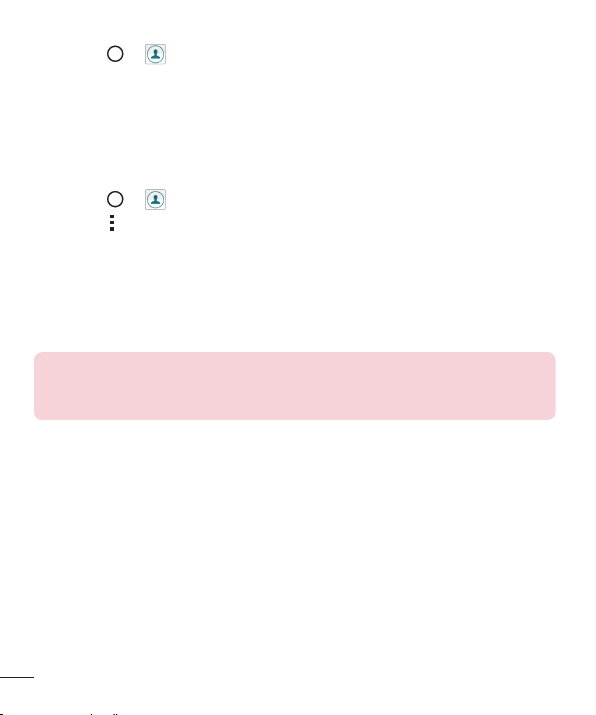
Ta bort en kontakt i listan över favoriter
1 Tryck på > > fliken Favoriter.
2 Välj en kontakt om du vill visa kontaktinformationen.
3 Tryck på den gula stjärnan längst upp till höger på skärmen. Stjärnan mörknar och
kontakten tas bort från dina favoriter.
Skapa en grupp
1 Tryck på > > fliken Grupper.
2 Tryck på
3 Ange ett namn på den nya gruppen. Du kan även ange en särskild ringsignal för den
nyskapade gruppen.
4 Tryck på Lägg till medlemmar om du vill lägga till kontakter i gruppen och tryck
sedan på LÄGG TILL.
5 Tryck på SPARA så sparas gruppen.
OBS!
•
Om du tar bort en grupp försvinner inte de kontakter som har placerats i
den gruppen. De finns kvar i kontaktlistan.
> Ny grupp.
44
Kontakter
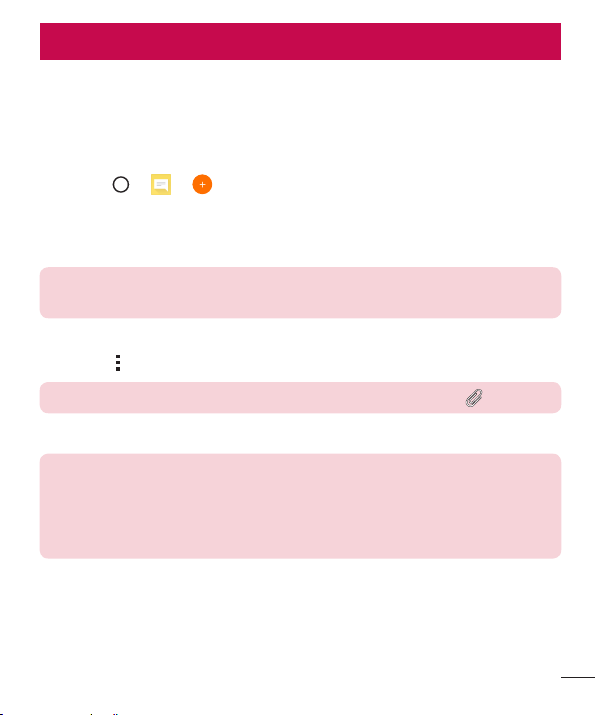
SMS/MMS
Du kan hantera SMS- och MMS-meddelanden från en enda lättanvänd meny på
telefonen.
Skicka meddelanden
1 Tryck på > > .
2 Ange ett kontaktnamn eller kontaktnummer i fältet Till. Medan du anger
kontaktnamnet visas matchande kontakter. Du kan trycka på en föreslagen
mottagare och lägga till fler än en kontakt.
OBS!
•
Du kan debiteras för varje SMS du skickar. Fråga din tjänsteleverantör.
3 Tryck på textfältet och börja skriva ditt meddelande.
4 Tryck på
Tips! Om du vill bifoga en fil med ditt meddelande trycker du på .
5 Välj Skicka så skickas meddelandet.
Tips!
•
Begränsningen på 160 tecken kan variera mellan olika länder, beroende på
hur språket används i meddelandet samt hur SMS-meddelandet är kodat.
•
Om du lägger till en bild-, video- eller ljudfil i ett SMS omvandlas
meddelandet automatiskt till ett MMS, och du debiteras för ett sådant.
så öppnas menyn Alternativ. Välj något av de tillgängliga alternativen.
SMS/MMS
45

OBS!
•
När du får ett textmeddelande under ett samtal spelas en ljudsignal.
Samtalsvy
Meddelanden som utbyts med någon annan visas i kronologisk ordning, så att du
enkelt kan se och hitta dina konversationer.
Ändra dina meddelandeinställningar
Enhetens meddelandeinställningar är förinställda så du kan skicka meddelanden direkt.
Du kan ändra inställningarna så de blir som du vill ha dem.
•
Tryck på > > > Inställningar.
46
SMS/MMS

E-post
Med e-postprogrammet kan du läsa e-post från andra leverantörer än Gmail.
E-postprogrammet fungerar med följande kontotyper: POP3, IMAP och Microsoft
Exchange (för Enterprise-användare).
Hantera e-postkonton
Så här öppnar du e-postprogrammet
Första gången du öppnar e-postprogrammet öppnas en installationsguide som hjälper
dig att lägga till ett e-postkonto.
•
Tryck på > > .
Lägga till ett nytt e-postkonto:
•
Tryck på > > > > Inställningar > Lägg till konto.
Ändra allmänna inställningar för ett e-postkonto:
•
Tryck på > > > > Inställningar > Allmänna inställningar.
Ta bort ett e-postkonto:
•
Tryck på > > > > Inställningar > > Ta bort konto >
Väljkontot du vill ta bort > TA BORT > JA.
Arbeta med kontomappar
•
Tryck på > > > > Visa alla mappar.
Varje konto har Inkorg, Skickat, Utkast och Visa alla mappar. Beroende på vilka
funktioner ditt kontos tjänsteleverantör har kan du ha ytterligare mappar.
E-post
47

Skapa och skicka e-post
1 Tryck på > > > om du vill skapa ett nytt e-postmeddelande.
2 Ange adressen för meddelandets avsedda mottagare. Medan du skriver text föreslås
matchande adresser från dina kontakter. Skilj flera adresser åt med semikolon.
3 Tryck på fältet Cc/Bcc om du vill skicka en kopia eller hemlig kopia till andra
kontakter/e-postadresser.
4 Tryck på textfältet och skriv meddelandet.
5 Tryck på
6 Tryck på
om du vill bifoga en fil till meddelandet.
när du vill skicka meddelandet.
48
E-post

Kamera och video
Kameraalternativ i sökaren
Du kan använda kameran eller videokameran för att fånga och dela bilder och videor.
•
Tryck på > > .
Dölj/visa alternativ – Tryck här för att dölja/visa kameraalternativen i sökaren.
Blixt – Här kan du hantera kamerablixten.
Byt kamera – Tryck för att växla mellan den bakre och främre kameran.
Inställningar – Tryck på den här ikonen om du vill öppna menyn
Kamerainställningar.
Galleri – Tryck här om du vill visa den senast tagna bilden eller videon.
Rec. – Starta inspelningen genom att trycka här.
Ta bild – Tryck här så tas fotot.
Tillbaka – Tryck här för att avsluta kameraläget.
Kamera och video
49

OBS!
•
Rengör linsskyddet med en mikrofiberduk innan du tar bilder. Om det finns
fläckar på linsskyddet kan det leda till oskarpa bilder med en "haloeffekt".
Använda avancerade inställningar
Visa avancerade inställningsalternativ genom att trycka på i kamerasökaren. Tryck
på de olika ikonerna för att justera följande kamerainställningar.
Ställ in bild- och videostorleken.
Gör att du kan ta bilder med röstkommando. När funktionen är aktiverad
säger du bara "Cheese", "Smajl", "LG" o.s.v. när du vill ta en bild.
Ställ in kamerans timer. Den här funktionen är perfekt när du själv vill
vara med på bilden.
Gör att du kan ta bättre bilder och spela in bättre videofilmer genom att
visa ett rutnät som hjälper dig med justeringen.
Ange var dina bilder och videor ska lagras. Välj mellan IN (internt minne)
och SD (minneskort). Den här menyn visas endast när SD-kortet har
satts in.
Här kan du lära dig hur en funktion fungerar. Den här ikonen öppnar en
hjälpguide.
Ta ett foto
1 Tryck på > > .
2 Rama in motivet på skärmen.
3 En ruta runt motivet anger att kameran har fokuserat.
4 Tryck på
50
för att ta en bild. Bilden sparas automatiskt i ditt Galleri.
Kamera och video
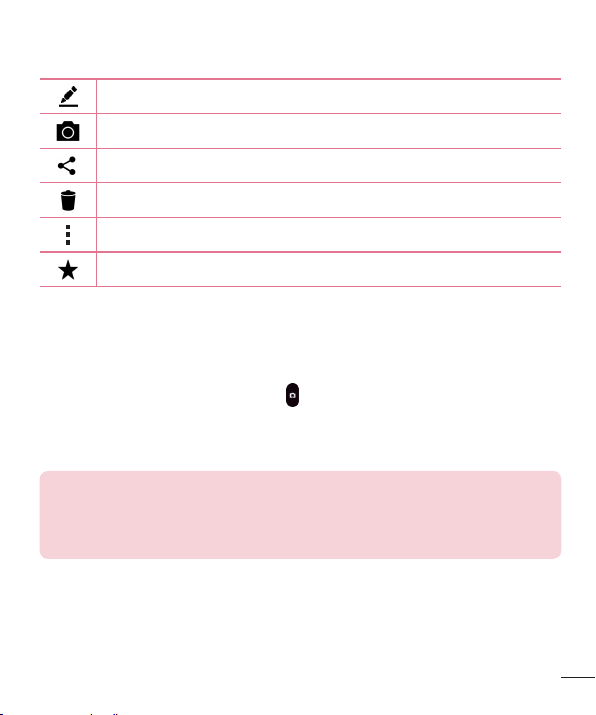
När du tagit bilden
Tryck på miniatyrbilden för fotot på skärmen om du vill visa det senaste fotot du tog.
Tryck här för att ta fotot.
Tryck här om du vill ta en bild till med en gång.
Tryck så öppnas de tillgängliga alternativen för delning.
Tryck här för att ta bort fotot.
Tryck här om du vill se ytterligare alternativ.
Tryck här om du vill lägga till fotot bland favoriter.
Flerpunktsautofokus
När du tar en bild fungerar flerpunktsautofokus automatiskt och ger dig en skarp bild.
Seriefoto
Gör att du kan ta flera bilder snabbt. Håll nedtryckt.
4x zoom
När du använder den bakre kamerans lins kan du zooma in och ut 4x.
OBS!
•
Håll kameran stilla. Den här funktionen fungerar inte tillsammans med vissa
funktioner. Föremål kan överlappa varandra om du tar bilder av snabbrörliga
motiv.
Kamera och video
51

Spela in ett videoklipp
1 Tryck på > > .
2 Rama in motivet på skärmen.
3 Tryck på
för att börja spela in en video.
4 Inspelningens längd visas högst upp på skärmen.
OBS!
•
Tryck på för att ta bilder medan du spelar in ett videoklipp.
5 Tryck på för att pausa videoinspelningen. Återuppta inspelningen genom att trycka
på
.
- ELLER Avsluta inspelningen genom att trycka på
. Videoklippet sparas automatiskt i ditt
Galleri.
När du har spelat in en video
Peka på miniatyrbilden längst ned för att spela upp den senaste videon du spelade in.
Tryck här om du vill spela in ett nytt videoklipp med en gång.
Dela genom att trycka här så öppnas tillgängliga alternativ för delning (t.ex.
SMS/MMS och Bluetooth).
Tryck här om du vill ta bort videon.
Tryck här om du vill se ytterligare alternativ.
Tryck här om du vill lägga till videon bland favoriter.
52
Kamera och video

Galleri
Programmet Galleri visar lagrade bilder och videor, inklusive de du har tagit med
Kamera-programmet och de du har laddat ned från Internet eller andra platser.
1 Tryck på
2 Tryck på ett album om du vill öppna det och visa innehållet. (Bilderna och
videoklippen i albumet visas i kronologisk ordning.)
3 Tryck på en bild i albumet för att visa den.
OBS!
•
Alla filformat kanske inte hanteras. Det beror på vilken programvara som
finns installerad.
•
Vissa filer kanske inte spelas upp på rätt sätt på grund av deras kodning.
Visa bilder
I Galleriet visas bilderna i mappar. När en bild sparas i ett program, t.ex. E-post, skapas
hämtningsmappen för bilden automatiskt. På samma sätt skapas mappen Skärmbilder
när du sparar en skärmbild.
Bilderna visas efter datumet de togs på. Välj en bild som du vill visa på helskärm.
Bläddra åt vänster eller höger när du vill visa nästa eller föregående bild.
Zooma in och ut
Gör något av följande när du vill zooma in i en bild:
•
Tryck två gånger någonstans på bilden där du vill zooma in.
•
Dra isär två fingrar på den plats i bilden där du vill zooma in. Zooma ut genom att
nypa ihop eller dubbelklicka på bilden.
> > för att visa bilderna i lagringsutrymmet.
Kamera och video
53
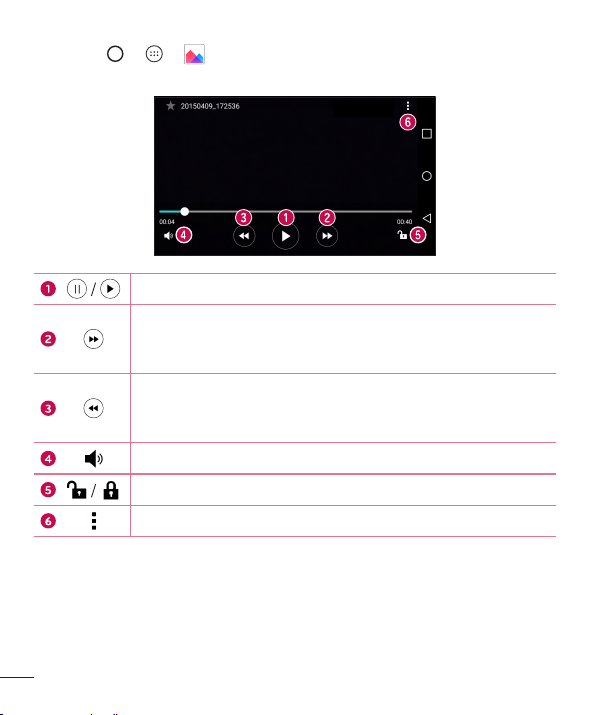
Videoalternativ
1 Tryck på > > .
2 Välj videon du vill spela upp.
Tryck här om du vill pausa/återuppta videouppspelningen.
Tryck och håll kvar fingret för att snabbspola framåt tre sekunder åt
gången.
Tryck här om du vill spola framåt 10 sekunder.
Tryck och håll kvar fingret för att snabbspola tillbaka tre sekunder åt
gången.
Tryck här om du vill spola tillbaka 10 sekunder.
Tryck här om du vill justera volymen för videoklippet.
Tryck här om du vill låsa/låsa upp skärmen.
Tryck här om du vill se ytterligare alternativ.
54
Kamera och video

OBS!
•
Medan en video spelas upp kan du dra höger sida av skärmen uppåt eller
nedåt för att justera volymen.
•
Medan en video spelas upp kan du dra vänster sida av skärmen uppåt eller
nedåt för att justera ljusstyrkan.
•
Medan en video spelas upp kan du dra fingret från vänster till höger (eller
vice versa) för att snabbspola framåt eller bakåt.
Redigera foton
Tryck på när du visar ett foto.
Ta bort foton/videoklipp
Gör något av följande:
•
När du är i en mapp trycker du på , väljer foton/videor och trycker sedan på
TABORT.
•
Tryck på när du visar ett foto.
Ange en bakgrund
När du visar ett foto kan du trycka på > Ange bild som om du vill använda bilden
som en bakgrundsbild eller tilldela den till en kontakt.
OBS!
•
Alla filformat kanske inte hanteras. Det beror på vilken programvara som
finns installerad.
•
Om filstorleken överskrider det lediga minnesutrymmet kan det uppstå fel
när du öppnar filer.
Kamera och video
55

Multimedia
Musik
Telefonen har en musikspelare så att du kan lyssna på dina favoritlåtar.
Spela upp en låt
1 Tryck på > > .
2 Tryck på fliken Låtar.
3 Välj den låt du vill lyssna på.
4 Följande alternativ finns tillgängliga.
Tryck om du vill pausa uppspelningen.
Tryck om du vill återuppta uppspelningen.
Tryck här om du vill hoppa till nästa låt i albumet eller spellistan eller
blanda låtarna i listan. Tryck här om du vill spola framåt.
56
Multimedia

Tryck här om du vill starta om den aktuella låten eller hoppa till
föregående låt i albumet eller spellistan eller blanda låtarna i listan. Tryck
och håll kvar om du vill spola tillbaka.
Tryck här om du vill ställa in volymen.
Öppna listan Musikbibliotek.
Tryck om du vill spela aktuell spellista i blandläge (låtarna spelas upp i
slumpvis ordning).
Tryck om du vill växla mellan Upprepa alla låtar, Upprepa aktuell låt och
Upprepning är avaktiverat.
Tryck om du vill lägga till låten som en favorit.
Tryck om du vill visa den aktuella spellistan.
Tryck här om du vill se ytterligare alternativ.
OBS!
•
Alla filformat kanske inte hanteras. Det beror på vilken programvara som
finns installerad.
•
Om filstorleken överskrider det lediga minnesutrymmet kan det uppstå fel
när du öppnar filer.
•
Musik kan vara upphovsrättsskyddad enligt internationella avtal och
nationella lagar. Du kan vara tvungen att skaffa dig tillstånd eller licens för att
reproducera eller kopiera musik. I vissa länder är det förbjudet enligt lag att
som privatperson kopiera upphovsrättsskyddat material. Innan du hämtar
eller kopierar filen bör du kontrollera vilka lagar som gäller i respektive land
angående sådant material.
Multimedia
57

Tillbehör
Klocka
Med programmet Klocka får du tillgång till funktionerna Alarm, Timer, Världstid och
Stoppur. Du kommer åt funktionerna genom att trycka på flikarna högst upp på
skärmen eller svepa horisontellt över skärmen.
•
Tryck på > > .
Alarm
På fliken Alarm kan du ställa in en alarmtid.
1 Tryck på
2 Tryck på
3 Ändra inställningarna och tryck på SPARA.
OBS!
•
Du kan också trycka på ett befintligt alarm om du vill redigera det.
Timer
Fliken Timer kan spela upp en ljudsignal när en viss tid har gått.
1 Tryck på
2 Ställ in önskad tid på timern.
3 Starta timern genom att trycka på Starta.
4 Stoppa timern genom att trycka på Stopp.
Världstid
På fliken Världstid kan du enkelt kontrollera aktuell tid i andra städer runtom i världen.
1 Tryck på
2 Tryck på
> > > fliken Alarm.
för att lägga till ett nytt alarm.
> > > fliken Timer.
> > > fliken Världstid.
och välj önskad stad.
58
Tillbehör
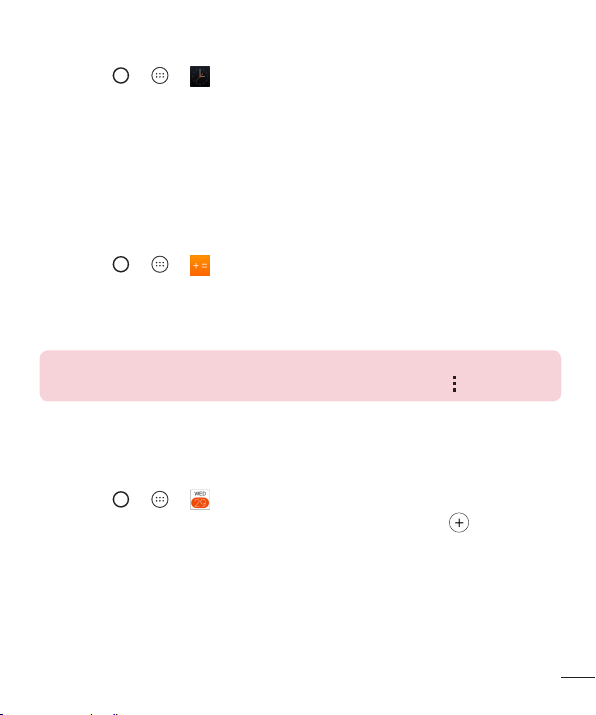
Stoppur
På fliken Stoppur kan du välja att använda enheten som ett tidtagarur.
1 Tryck på
> > > fliken Stoppur.
2 Starta stoppuret genom att trycka på Starta.
•
Tryck på Varv om du vill registrera varvtider.
3 Tryck på Stopp om du vill stoppa stoppuret.
Miniräknare
Med programmet Miniräknare kan du göra matematiska uträkningar med hjälp av en
vanlig eller vetenskaplig miniräknare.
1 Tryck på
> > .
2 Ange siffror med hjälp av de numeriska knapparna.
3 För enkla beräkningar trycker du på den funktion du vill utföra (+, -, x eller ÷) och
sedan på =.
OBS!
•
Om du vill utföra mer avancerade beräkningar trycker du på .
Kalender
Med programmet Kalender kan du hålla koll på kalenderhändelser.
1 Tryck på
2 Tryck på datumet du vill lägga till en händelse på. Tryck sedan på
> > .
.
Tillbehör
59
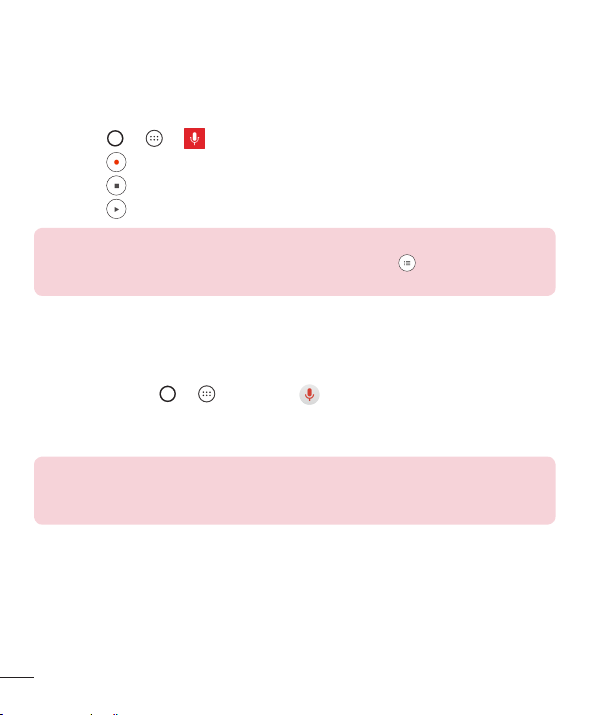
Röstmemo
Med programmet Röstmemo kan du spela in ljudfiler som du kan använda på en
mängd olika sätt.
Spela in ett ljud eller en röst
1 Tryck på > > .
2 Tryck på
3 Tryck på
4 Tryck på
OBS!
•
Du kommer åt dina inspelningar genom att trycka på . Du kan lyssna på
sparade inspelningar.
när du vill påbörja inspelningen.
för att avsluta inspelningen.
för att spela upp inspelningen.
Röstsökning
Med det här programmet kan du söka webbsidor med hjälp av rösten.
1 Tryck på mappen
2 Säg ett nyckelord eller en fras när Lyssnar... visas på skärmen. Välj något av de
förslag på nyckelord som visas.
OBS!
•
Den här funktionen kanske inte är tillgänglig, beroende på din region eller
tjänsteleverantör.
> > Google > .
60
Tillbehör

Hämtningar
Med det här programmet kan du se vilka filer som hämtats via dina program.
•
Tryck på > > .
OBS!
•
Den här funktionen kanske inte är tillgänglig, beroende på din region eller
tjänsteleverantör.
FM-radio
Telefonen har inbyggd FM-radio så att du kan lyssna på dina favoritkanaler när du är i
farten.
•
Tryck på > > .
Tips! Du måste koppla in hörlurarna för att kunna använda dem som antenn.
OBS!
•
Den här funktionen kanske inte är tillgänglig, beroende på din region eller
tjänsteleverantör.
Tillbehör
61

Webbläsare
Webbläsare
Med internet får du tillgång till en snabb och färgstark värld fylld av spel, musik,
nyheter, sport, underhållning och mycket annat, direkt i din mobiltelefon.
OBS!
•
Avgifter kan tillkomma när du ansluter till de här tjänsterna och när du
hämtar innehåll. Kontrollera vilka kostnader som gäller hos din nätoperatör.
•
Tryck på > > .
Använda webbverktygsfältet
Bläddra mot toppen på webbsidan där du hittar webbläsarens verktygsfält.
Tryck här för att gå tillbaka en sida.
Tryck här för att gå framåt en sida.
Tryck här för att gå till startsidan.
Tryck här för att öppna ett nytt fönster.
Tryck här för att visa dina bokmärken.
Visa webbsidor
Tryck på adressfältet, ange webbadressen och tryck på OK på tangentbordet.
Öppna en sida
Gå till ny sida genom att trycka på > .
Gå till en annan webbsida genom att trycka på
på sidan för att välja den.
, bläddra uppåt eller nedåt, och tryck
62
Webbläsare
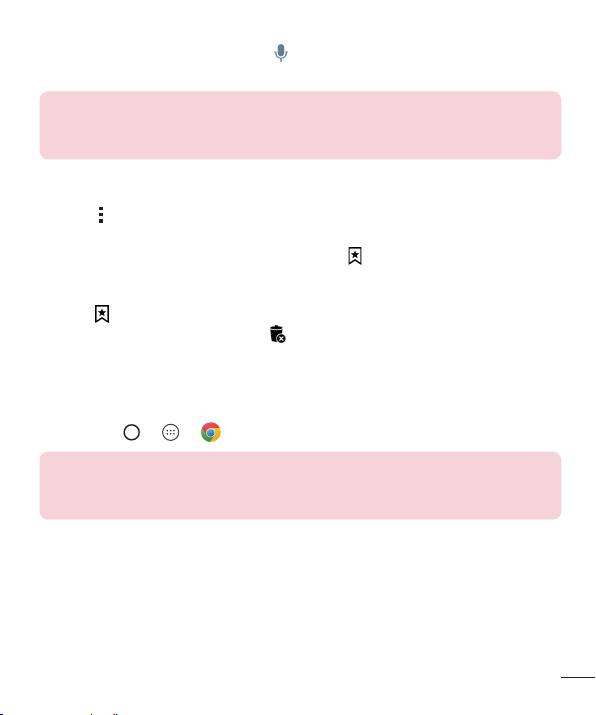
Söka på webben med rösten
Tryck i adressfältet och tryck sedan på . När du uppmanas att göra det säger du ett
nyckelord och väljer något av de föreslagna nyckelord som visas.
OBS!
•
Den här funktionen kanske inte är tillgänglig i alla länder och med alla
tjänsteleverantörer.
Bokmärken
Tryck på > Lägg till som favorit > OK om du vill spara den aktuella webbsidan
som favorit.
Öppna en sida med bokmärke genom att trycka på
och välja önskat bokmärke.
Historik
Tryck på > fliken Historik om du vill öppna en lista med senast använda webbsidor.
Rensa all historik genom att trycka på
> JA.
Chrome
Med hjälp av Chrome kan du söka efter information och surfa på webben.
•
Tryck på > > .
OBS!
•
Det här programmet kanske inte är tillgängligt, beroende på din region och
tjänsteleverantör.
Visa webbsidor
Tryck på adressfältet och ange sedan en webbadress eller ett sökvillkor.
Webbläsare
63

Öppna en sida
Öppna en ny sida genom att trycka på > Ny flik.
Gå till en annan webbsida genom att trycka på
trycka på den.
och sedan välja sidan genom att
64
Webbläsare
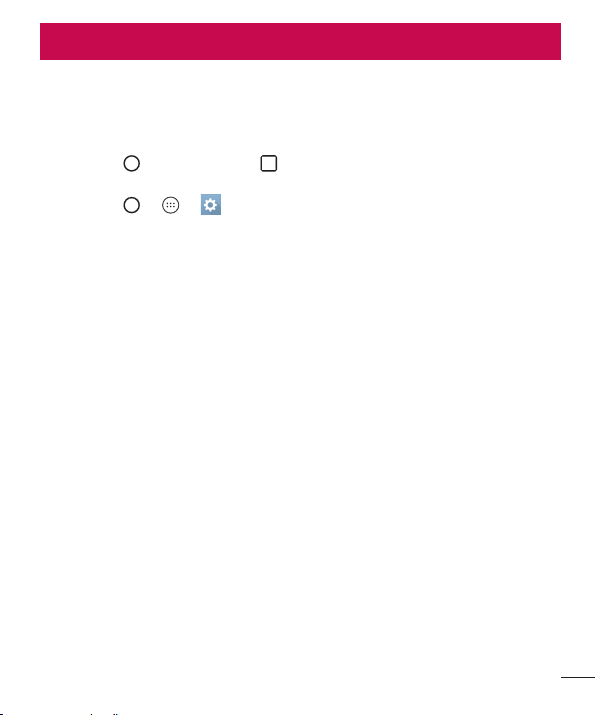
Inställningar
Inställningar innehåller de flesta verktygen för att anpassa och konfigurera telefonen.
Alla inställningar beskrivs i det här avsnittet.
Så här öppnar du inställningar
•
Tryck på > tryck och håll in > Systeminställningar.
- ELLER -
•
Tryck på > > .
Nätverk
< TRÅDLÖSA NÄTVERK >
Wi-Fi
Aktiverar Wi-Fi och ansluter till tillgängliga Wi-Fi-nätverk.
Bluetooth
Slår på eller av den trådlösa Bluetooth-funktionen när du vill använda Bluetooth.
Mobildata
Visar dataanvändning och angiven begränsning för användning av mobildata.
Samtalsinställningar
På den här menyn kan du konfigurera diverse samtalsinställningar.
•
Röstbrevlåda – Här kan du välja din leverantörs röstbrevlådetjänst.
•
Fasta nummer – Här kan du hantera och sammanställa en lista med
telefonnummer som kan ringas från enheten. Till det här behöver du PIN2-koden
som du kan få från operatören. När funktionen är aktiverad kan du endast ringa
upp telefonnummer i listan med fasta nummer från enheten.
•
Popup för inkommande samtal – Ett popup-meddelande visas om det kommer
in ett samtal medan ett program används.
Inställningar
65

•
Avvisa samtal – Du kan ange inställningar för funktionen Avvisa samtal.
•
Avböj med meddelande – När du avvisar ett samtal kan du skicka ett
snabbmeddelande. Det kan vara praktiskt om du behöver avvisa ett samtal under
ett möte.
•
Vidarebefordra samtal – Ger dig möjlighet att välja när du vill vidarekoppla
samtal.
•
Autosvar – Ange tiden innan en ansluten handsfree-enhet automatiskt besvarar
ett inkommande samtal.
•
Anslutningsvibration – Telefonen vibrerar när motparten svarar.
•
Spara okända nummer – Du kan lägga till okända nummer i kontakter efter ett
samtal.
•
Strömknappen avslutar samtal – Du kan avsluta samtal med strömknappen.
•
Tysta ner inkommande samtal – Markera det här alternativet om du vill kunna
tysta ner inkommande samtal genom att vända på enheten.
•
Samtalsspärr – Du kan spärra inkommande och utgående samtal samt
utlandssamtal.
•
Samtalslängd – Här kan du visa samtalslängden för olika typer av samtal.
•
Ytterligare inställningar – Välj det här alternativet om du vill ändra ytterligare
samtalsinställningar.
< ANSLUTNINGAR >
Dela & Anslut
•
NFC – Enheten är en NFC-aktiverad mobiltelefon. NFC (Near Field Communication)
är en trådlös anslutningsteknik som möjliggör tvåvägskommunikation mellan
elektroniska enheter. Den fungerar över ett avstånd på några få centimeter. Du
kan dela ditt innehåll med enheter med NFC-etikett eller en annan NFC-stödenhet
via en enkel tryckning på enheten. Om du trycker på en NFC-etikett med enheten
visas etikettens innehåll på enheten.
66
Inställningar

•
Android Beam – När den här funktionen är aktiverad kan du överföra innehåll
från ett program till en annan NFC-aktiverad enhet genom att hålla enheterna nära
varandra. Du behöver bara sammanföra enheterna (normalt baksida mot baksida)
och sedan trycka på skärmen. Det är programmet som avgör vilket innehåll som
överförs.
•
Utskrift – Gör att du kan skriva ut innehållet på vissa skärmar (t.ex. webbsidor
som visas i Chrome) via en skrivare som är ansluten till samma Wi-Fi-nätverk som
din Android-enhet.
Internetdelning
•
Internetdelning via USB – Gör att du kan dela internetanslutning med datorn via
USB-kabel.
•
Wi-Fi-delning – Du kan även använda telefonen till att skapa en mobil
bredbandsanslutning. Skapa en surfpunkt och dela anslutning.
•
Delning via Bluetooth – Gör att du kan ansluta till andra enheter via Bluetooth.
•
Hjälp – Visar hjälpinformation om Internet delning via USB, Wi-Fi-delning och
Delning via Bluetooth.
Mer
•
Flygplansläge – I flygplansläget kan du använda många av enhetens funktioner,
t.ex. spel och musik, när du befinner dig i ett område där det är förbjudet att ringa
och ta emot samtal och att skicka och ta emot data. När du ställer in enheten till
flygplansläge kan den inte användas till att ta emot eller ringa samtal eller komma
åt onlinedata.
•
Mobilnät – Via den här menyn kan du konfigurera olika mobila
nätverksinställningar.
•
VPN – På enheten kan du lägga till, ställa in och hantera virtuella privata nätverk
(VPN) som gör att du kan ansluta till och få åtkomst till resurser i ett säker lokalt
nätverk, t.ex. ditt företags nätverk.
Inställningar
67

Ljud & Meddelande
< ALLMÄNT >
Ljudprofil
Du kan ställa in enhetens ljudprofil. Välj mellan Ljud, Endast vibration och Tyst.
< LJUD >
Volym
Ställ in telefonens volyminställningar enligt dina behov och din miljö.
Ringsignal
Här kan du ställa in ringsignaler för samtal. Du kan även lägga till en ringsignal genom
att trycka på
< VIBRATION >
Ljud med vibration
Markera det här alternativet om du vill ställa in att telefonen ska vibrera förutom att
avge en ringsignal när du tar emot samtal.
Vibrationstyp
Du kan ställa in vibrationstyp.
< AVISERINGAR >
Stör ej
Du kan ange ett schema för när avbrott från meddelanden ska förhindras.
Skärmlås
Du kan välja att visa eller dölja meddelanden på låsskärmen.
Program
Du kan förhindra att program visar aviseringar eller ställa in program till att visa
prioriterade aviseringar när Stör ej är inställt till Endast prioritet.
i skärmens övre högra hörn.
68
Inställningar

LED-notifiering
Aktivera och inaktivera funktionen genom att trycka här. När funktionen är aktiverad
visas en indikator för de meddelanden du väljer. Du kan ange färger för olika typer av
meddelanden.
< AVANCERADE INSTÄLLNINGAR >
Mer
•
Ljud för notifieringar – Du kan ange ett standardljud för notifieringar. Du kan
även lägga till ett ljud för notifieringar genom att trycka på
i skärmens övre
högra hörn.
•
Vibrera vid pekning – Markera om du vill att telefonen ska vibrera när du trycker
på hemskärmsknapparna och andra gränssnittsalternativ på skärmen.
•
Ljudeffekter – Här ställer du in vilka ljud som ska höras när du trycker på
knappsatsen och skärmen och när du låser telefonen.
•
Text-till-tal-output – Automatiska röstaviseringar om inkommande samtal och
meddelanden.
Skärm
< HEM & LÅS >
Hemskärm
•
Välj hemsida – Välj önskat tema för hemskärmen. Välj mellan Hem
(standardlayout för Android) eller EasyHome (förenklad version för användare som
är mindre bekanta med navigering i Android).
•
Välj Tema – Ställ in skärmtema för enheten. Du kan hämta nya teman från
LGSmartWorld.
•
Bakgrundsbild – Ställ in den bakgrundsbild som du vill ha på hemskärmen.
•
Skärmeffekter – Välj den typ av effekt som ska visas när du sveper från en
hemskärmsbild till en annan.
Inställningar
69
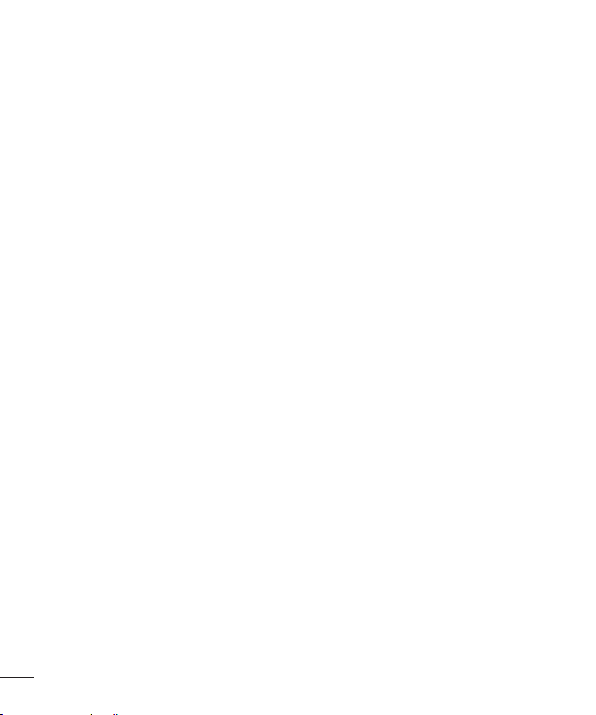
•
Tillåt looping av hemskärmar – Markera om du vill att det ska gå att bläddra
runt i hemskärmen, dvs. att du kommer tillbaka till den första skärmbilden efter
den sista.
•
Hjälp – Visar hjälpinformation för hemskärmen.
Skärmlås
•
Välj skärmlås – Ställ in typ av skärmlås för att skydda telefonen. Ett
antal skärmbilder med instruktioner öppnas så att du kan lägga in ett
upplåsningsmönster för skärmen. Om du har aktiverat ett upplåsningsmönster
blir du, när du slår på enheten eller aktiverar skärmen, ombedd att rita
upplåsningsmönstret för att låsa upp skärmen.
•
Smart Lock – Du kan ställa in att telefonen ska vara upplåst när den är ansluten
till betrodda enheter eller befinner sig på betrodda platser.
•
Skärmeffekter – Välj om du vill ställa in skärmeffekter.
•
Bakgrundsbild – Ange bakgrundsbild för låsskärmen.
•
Genvägar – Anpassa genvägarna som visas på låsskärmen.
•
Kontaktinformation för försvunnen telefon – Du kan välja om du vill visa
ägarinformation på låsskärmen om du skulle tappa bort enheten.
•
Låstimer – Du kan ställa in efter hur lång tid skärmen låses automatiskt vid
inaktivitet.
•
Strömbrytaren låser direkt – Markera det här om du vill låsa skärmen
omedelbart när du trycker på ström-/låsknappen. Den här inställningen
åsidosätter inställningen Säkerhetslåstimer.
Navigationsknappar
Ställ in vilka navigeringsknappar som visas längst ned på alla skärmar. Ställ in vilka
knappar som ska visas, deras position i fältet och hur de ska se ut.
70
Inställningar

< TYPSNITT >
Typsnitt
Välj önskat typsnitt.
Teckenstorlek
Välj önskad teckenstorlek.
< GRUNDINSTÄLLNINGAR >
Ljusstyrka
Justera skärmens ljusstyrka med skjutreglaget.
Rotera skärmen automatiskt
Ange om du vill växla skärmorientering automatiskt när du roterar telefonen.
Tidsgräns för skärm
Justera tidsfördröjningen för när skärmen ska stängas av automatiskt.
< AVANCERADE INSTÄLLNINGAR >
Mer
•
Daydream – Välj vilken skärmsläckare som ska visas när telefonen är försatt i
vänteläge eller laddas.
•
Kalibrering av rörelsesensorn – Förbättra sensorns noggrannhet för lutning och
hastighet.
Allmänt
< PERSONLIGT >
Språk och tangentbord
Välj språk för texten på telefonen och för att konfigurera tangentbordet på skärmen,
inklusive ord som du lagt till i ordlistan.
•
Språk – Välj ett språk som du vill använda på telefonen.
•
Aktuellt tangentbord – Här kan du välja standardtangentbordstyp.
•
LG Tangentbord – Tryck på ikonen Inställningar för att ändra inställningar för
LG-tangentbord.
Inställningar
71

•
Googles röstinmatning – Markera det här alternativet om du vill ange data med
hjälp av Google Voice. Tryck på inställningsikonen om du vill ändra inställningarna
för Google Voice.
•
Text-till-tal-output – Tryck här om du vill ställa in önskat verktyg eller allmänna
inställningar för text-till-tal-output.
•
Pekarhastighet – Ställ in pekarens hastighet.
•
Växla knappfunktioner – Byt plats på musknapparna så att den högra
musknappen blir den primära.
Position
Aktivera lokaliseringstjänsten så tar telefonen reda på din ungefärliga placering med
hjälp av Wi-Fi och mobilnät. När du markerar det här alternativet frågas du om du vill
låta Google använda din plats i samband med de här tjänsterna.
•
Läge – Anger hur din aktuella platsinformation ska bestämmas.
•
Kamera – Markera om du vill att bilder och videoklipp ska taggas med information
om geografisk plats.
•
Google-platshistorik – Här kan du välja inställningar för den platsinformation som
Google och dess produkter får åtkomst till.
Konton och synkronisering
Använd inställningsmenyn för konton och synkroniseringar för att lägga till, ta bort och
hantera Google-konton och andra hanterade konton. Du använder också inställningarna
till att kontrollera hur och om alla program skickar, tar emot och synkroniserar data på
sina egna scheman och om alla program kan synkronisera användardata automatiskt.
Gmail™, Kalender och andra program kan också ha sina egna inställningar som styr
hur de synkroniserar data. Mer information finns i avsnitten om de programmen. Tryck
på LÄGG TILL KONTO för att lägga till ett nytt konto.
72
Inställningar

Tillgänglighet
Med tillgänglighetsinställningarna kan du konfigurera all åtkomst till de plugin-program
som finns installerade på telefonen.
•
Syn
- TalkBack – Konfigurerar TalkBack-funktionen som via röstsignaler guidar
personer med nedsatt syn.
- Text-till-tal-output – Tryck på
om du vill aktivera/avaktivera funktionen.
Om funktionen är på får du höra automatiska upplästa aviseringar om
inkommande samtal och meddelanden.
- Skärmtoner – Markera det här alternativet om du vill ställa in skärmen för
mörkare kontrast.
- Teckenstorlek – Ställer in teckenstorleken.
- Touch-zoom – Peka tre gånger på skärmen för att zooma in och ut..
- Skärmfärgsinvertering – Markera det här alternativet om du vill invertera
färgerna på skärminnehållet.
- Skärmfärgsjustering – Välj det här alternativet om du vill invertera färger på
skärmen och i innehåll.
- Skärmfärgsfilter – Gör att du kan ändra färger på skärmen och i innehåll.
- Strömknappen avslutar samtal – Markera kryssrutan om du vill avsluta samtal
genom att trycka på ström-/låsknappen.
•
Hörsel
- Textning för hörselskadade – Används till att anpassa textningsfunktionen för
hörselskadade.
- LED-notifiering – Aktivera LED-lampa för inkommande samtal och
meddelanden.
- Varningsmeddelanden – Markera det här alternativet om du vill att blixten ska
blinka vid inkommande samtal och meddelanden.
Inställningar
73

- Stäng av alla ljud – Markera det här alternativet om du vill stänga av alla ljud.
- Ljudtyp – Anger ljudtyp.
- Ljudbalans – Anger ljudbalansen. Ställ in den med hjälp av skjutreglaget.
•
Fysiska och kognitiva
- Pek-feedback tid – Anger svarstid för pekskärmen.
- Touch assistant – Visa en pekpanel som ger enkel åtkomst till vanliga åtgärder.
- Tidsgräns för skärm – Ställ in efter hur lång tid skärmens bakbelysning ska
stängas av automatiskt.
- Beröringskontroll-områden – Här kan du välja ett område på skärmen och
begränsa pekaktivering till endast det området på skärmen.
•
Genväg till tillgänglighetsfunktioner – Ger dig åtkomst till valda funktioner
snabbt när du trycker tre gånger på hemknappen.
•
Rotera skärmen automatiskt – Markera det här alternativet om du vill tillåta att
telefonens skärm roteras automatiskt efter hur du håller telefonen (stående eller
liggande).
•
Switch Access – Med det här alternativet kan du interagera med enheten med
hjälp av en eller flera knappar som fungerar som tangentbordstangenter. Den här
menyn kan vara till hjälp för användare med rörelsehinder som inte kan interagera
direkt med enheten.
Genvägstangent
Få snabb tillgång till program genom att trycka två gånger på volymknapparna när
skärmen är avstängd eller låst.
Google
Använd Google-inställningar för att hantera dina Google-program och kontoinställningar.
74
Inställningar
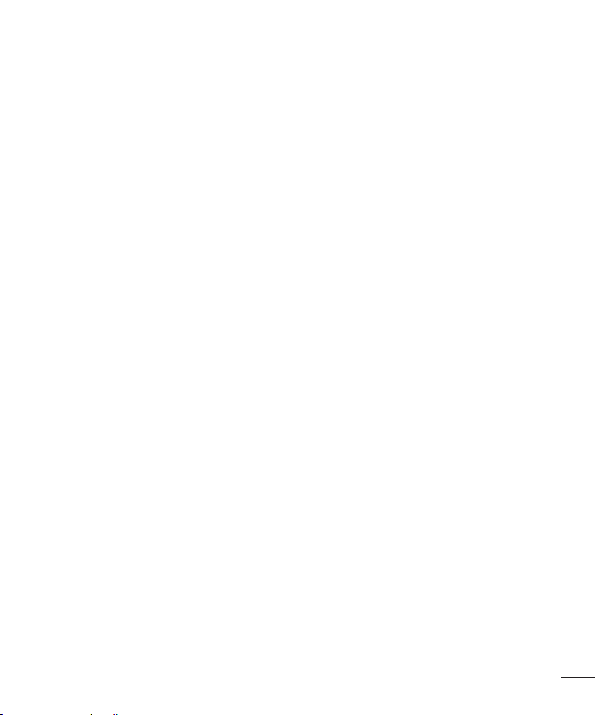
< SEKRETESS >
Säkerhet
Använd menyn Säkerhet när du konfigurerar säkerheten för enheten och dess data.
•
Innehållslås – Välj låstyper för att låsa filer i Capture+.
•
Kryptera telefon – Gör att du kan kryptera data på telefonen och höja säkerheten.
Om du har aktiverat en låsskärm med säker start måste du ange lösenordet för
skärmens låstyp för att låsa upp telefonen varje gång du startar den.
•
Kryptera SD-kortminne – Kryptera SD-kortminnet för att förhindra att andra
enheter får åtkomst till data.
•
Konfigurera SIM-kortslås – Ställ in PIN-koden för att låsa ditt SIM-kort. Här har
du dessutom möjlighet att ändra PIN-koden.
•
Inskrivning av lösenord synligt – Markera om du vill att varje tecken som matas
in för lösenord ska visas snabbt så att du kan se vilka tecken du anger.
•
Enhetsadministratörer – Visa eller avaktivera telefonadministratörer.
•
Okända källor – Tillåt installation av program som inte kommer från Play Store.
•
Verifiera program – Vägra att eller varna innan program som kan orsaka skada
installeras.
•
Lagringstyp – Maskinvara.
•
Certifikathantering
- Betrodda referenser – Markera alternativet om du vill ge program åtkomst
till telefonens krypterade lager av säkra certifikat samt tillhörande lösenord och
andra referensuppgifter. Du kan använda lagring av inloggningsuppgifter till att
upprätta vissa VPN- och Wi-Fi-anslutningar.
- Installera från lagring – Tryck här om du vill installera ett säkert certifikat.
- Rensa lagring – Tar bort alla säkra certifikat och relaterade inloggningsuppgifter
samt raderar lösenordet för den säkra lagringen.
•
Trust agents – Välj program som kan användas utan att skärmen låses upp.
•
Skärmnålning– Du kan aktivera enheten så att den endast visas skärmen för ett
visst program med hjälp av skärmnålning.
Inställningar
75

•
Program med användningsåtkomst – Visar användningsinformation för program
på telefonen.
< SMARTA FUNKTIONER >
QuickCircle-hölje
På den här menyn kan du välja program som kan användas direkt på höljet i liten vy
med QuickCircle. Tänk på att det finns risk för att enheten börjar fungera felaktigt om
de här inställningarna för QuickCircle-höljet används.
< ENHETSHANTERING >
Tid och datum
Ställ in hur du vill att datum och tid ska visas.
Lagring & USB
Du kan övervaka det använda och tillgängliga interna minnet och bärbara
lagringsutrymmet i enheten.
Batteri- och energisparläge
•
Batterianvändning – Visa batterianvändning.
•
Visa batteriprocent i statusfältet – Markera det här alternativet om du vill visa
batteriprocenten i statusfältet bredvid batteriikonen.
•
Energisparläge – Tryck på knappen för energisparläget om du vill aktivera eller
avaktivera det. Här anger du vid vilken procentuell batteriladdningsnivå som du vill
aktivera energisparfunktionen automatiskt. Välj mellan Omedelbart, 5% batteri
och 15% batteri.
•
Hjälp – Här visas information om energisparobjekt.
Minne
Du kan övervaka genomsnittlig användning av minnet och det minne som används av
program i enheten.
Program
Här kan du visa information om de program som finns installerade på telefonen,
hantera data i dem och tvångsavsluta dem.
76
Inställningar

Standard meddelandeprogram
På den här menyn kan du välja vilket snabbmeddelandeprogram du vill använda som
standardprogram för snabbmeddelanden.
Backup och återställning
Ändra inställningarna för hantering av inställningar och data.
•
LG Backup – Säkerhetskopiera all information på enheten och återställ den vid
dataförlust eller om du byter enhet.
•
Säkerhetskopiera mina data – Säkerhetskopiera alla programfiler, Wi-Fi-lösenord
och andra inställningar till Googles servrar.
•
Backup-konto – Här visas det konto som används för säkerhetskopiering för
tillfället.
•
Automatisk återställning – Vid ominstallation av ett program kan du återställa
säkerhetskopierade inställningar och data.
•
Återställ nätverksinställningar – Återställ alla nätverksinställningar.
•
Återställ fabriksdata – Återställ dina inställningar till fabriksinställningarna
och radera alla dina data. Om du återställer telefonen på det här sättet blir du
uppmanad att ange samma typ av information som när du startade Android första
gången.
Om telefonen
Visa juridisk information, kontrollera telefonstatus och programversioner och utför en
programuppdatering.
Inställningar
77

Programmet LG Bridge
Med programmet LG Bridge kan du på datorn hantera bilder, musik, videor, dokument
etc. som sparats på en mobil LG-enhet. Du kan också uppdatera mjukvara på en mobil
enhet eller säkerhetskopiera filer, till exempel kontakter och bilder, till datorn.
TIPS!
•
Detaljerade instruktioner för hur du använder LG Bridge hittar du i
hjälpmenyn när du har installerat och öppnat programmet.
•
Funktioner som stöds kan variera beroende på enheten.
•
USB-drivrutinen LG unified är ett program som krävs för att ansluta din
LG-mobiltelefon till datorn. Det installeras automatiskt när du installerar LG
Bridge.
Funktioner i LG Bridge
Uppdatera mjukvara på en mobil enhet på datorn via USB
Säkerhetskopiera och återskapa data på en mobil enhet via USB
Så här hämtar du programvaran LG Bridge:
1 Gå till www.lg.com.
2 Gå till SUPPORT > MOBILSUPPORT > PC Sync.
3 Välj modellinformation och klicka på OK.
4 Bläddra nedåt och välj fliken PC SYNC > Windows eller Mac OS > HÄMTA för att
hämta LG Bridge.
78
Programmet LG Bridge

Lägsta systemkrav för installation av LG Bridge
Produktdel Windows OS Mac OS
Operativsystem Windows XP 32-bitars
(Service Pack 3)
Mac OS X 10.7 eller senare
(64-bitars)
Windows Vista 32-bitars/
64-bitars
Windows 7, 32-bitars/64-bitars
Windows 8, 32-bitars/64-bitars
Windows 8,1, 32-bitars/
64-bitars
CPU 1 GHz-processor eller snabbare 1 GHz-processor eller snabbare
Minne 2 GB RAM-minne eller mer 2 GB RAM-minne eller mer
Grafikkort 1024 x 768, 32-bitars färg eller
högre
Hårddisk Minst 500 MB ledigt utrymme
(ytterligare utrymme kan krävas
beroende på mängden data
som ska förvaras)
Programvara
som krävs
Programmet LG Bridge
LG unified-drivrutiner, Windows
Media Player10 eller senare
1024 x 768, 32-bitars färg eller
högre
Minst 500 MB ledigt utrymme
(ytterligare utrymme kan krävas
beroende på mängden data
som ska förvaras)
USB-drivrutinen LG unified
79

Så här ansluter du mobiltelefonen i LG Bridge
Du kan ansluta LG Bridge till en annan enhet med en USB-kabel.
Funktioner Anslutningstyp
Mjukvaruuppdatering Ansluta USB-kabel
LG Backup (säkerhetskopiera/återskapa) Ansluta USB-kabel
80
Programmet LG Bridge

Uppdatering av telefonmjukvara
Uppdatering av telefonmjukvara
Uppdatering av LG:s telefonmjukvara via Internet
Om du vill ha mer information om hur du använder funktionen går du till
http://www.lg.com/common/index.jsp
Med den här funktionen kan du uppdatera telefonens inbyggda mjukvara till den
senaste versionen. Det gör du enkelt och bekvämt via internet utan att behöva besöka
ett servicecenter. Den här funktionen är endast tillgänglig om och när LG gör en nyare
mjukvaruversion tillgänglig för din enhet.
Eftersom användarens odelade uppmärksamhet fordras under uppdateringsproceduren
för mobiltelefonens mjukvara bör du läsa alla anvisningar och kommentarer som visas
vid varje steg innan du går vidare. Observera att du allvarligt kan skada telefonen om
du drar ut sladden för USB-datakommunikation under uppgraderingen.
OBS!
•
LG förbehåller sig rätten att efter eget godtycke göra uppdateringar
av den fasta mjukvara för utvalda modeller och garanterar inte att de
senaste versionerna av den inbyggda mjukvara finns tillgängliga för alla
mobilmodeller.
Uppdatering av mjukvara för LG-mobil via OTA (Over-the-Air)
Med den här funktionen kan du enkelt uppdatera telefonens mjukvara till en nyare
version via OTA utan att ansluta via en USB-datakabel. Den här funktionen är endast
tillgänglig om och när LG gör en nyare mjukvaruversion tillgänglig för din enhet.
Du bör först kontrollera mjukvaruversion på telefonen: Inställningar > fliken Allmänt
> Om telefonen > Uppdateringscenter > Mjukvaruuppdatering > Kontrollera
uppdateringar.
och väljer önskat land och språk.
Uppdatering av telefonmjukvara
81

OBS!
•
Din personliga information i den interna telefonlagringen, exempelvis
information om ditt Google-konto och andra konton, data och inställningar
för system/program, de program du har hämtat och din DRM-licens kan
förloras när du uppgraderar telefonens mjukvara. Därför rekommenderar LG
att du säkerhetskopierar din personliga information innan du uppgraderar
mjukvaran. LG har inget ansvar för förluster av personliga data.
•
Tillgängligheten för den här funktionen är beroende av nätoperatör, region
och land.
82
Uppdatering av telefonmjukvara
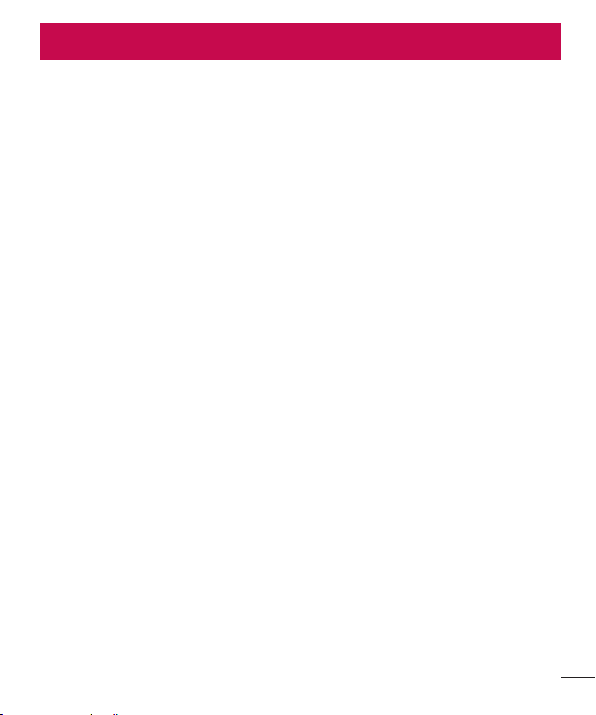
Om användarhandboken
Om användarhandboken
•
Läs den här handboken noggrant innan du börjar använda enheten. Det hjälper dig
att använda telefonen på ett säkert och korrekt sätt.
•
En del illustrationer och skärmbilder i den här handboken kan skilja sig från din
telefon.
•
Innehållet i din telefon kan variera beroende på slutlig produkt eller på mjukvara
från tjänstleverantörer eller operatörer. Dokumentationen kan komma att
uppdateras utan föregående meddelande. Den senaste versionen av handboken
finns på LG:s webbplats www.lg.com.
•
Program och funktioner i telefonen kan variera beroende på land, region eller
maskinvaruspecifikationer. LG ansvarar inte för eventuella fel som kan uppstå som
ett resultat av användning av program som utvecklats av andra leverantörer än LG.
•
LG ansvarar inte för problem med prestanda eller inkompatibilitet som beror på
ändrade registerinställningar eller modifieringar av operativsystemets mjukvara. Alla
försök att anpassa operativsystemet kan medföra att enheten eller dess program
inte fungerar som de ska.
•
För mjukvara, ljud, bakgrundsbilder, bilder och andra medier som medföljer
enheten gäller en begränsad licens. Extrahering och användning av detta material
i kommersiellt eller annat syfte kan vara ett brott mot copyrightlagarna. Som
användare bär du hela ansvaret vid en eventuellt olaglig användning av media.
•
Avgifter kan tillkomma för datatjänster, som meddelandetjänster, överföring och
hämtning, automatisk synkronisering och användning av platstjänster. Undvik extra
avgifter genom att välja ett abonnemang som är anpassat för dina behov. Kontakta
tjänsteleverantören om du vill ha mer information.
Om användarhandboken
83

Varumärken
•
Copyright ©2016 LG Electronics, Inc. Med ensamrätt. LG och LG-logotypen är
registrerade varumärken som tillhör LG Group och dess närstående enheter. Alla
andra varumärken tillhör sina respektive ägare.
•
Google™, Google Maps™, Gmail™, YouTube™, Hangouts™ och Play Store™ är
varumärken som tillhör Google, Inc.
•
Bluetooth är ett globalt registrerat varumärke som tillhör Bluetooth SIG, Inc.
•
Wi-Fi och Wi-Fi-logotypen är registrerade varumärken som tillhör Wi-Fi Alliance.
•
Alla andra varumärken och upphovsrätt tillhör sina respektive ägare.
84
Om användarhandboken

Stöldskyddsguide
Du kan konfigurera enheten för att förhindra att andra kan använda den om den har
återställts till fabriksinställningarna utan ditt medgivande. Om enheten till exempel
tappas bort eller blir stulen eller om innehållet raderas är det bara någon som har
tillgång till ditt Google-konto eller din skärmlåsinformation som kan använda enheten.
Det här är allt du behöver göra för att skydda enheten:
•
Ange ett skärmlås: Om enheten kommer bort eller blir stulen men du har angett
ett skärmlås går det inte att radera enhetens innehåll med menyn Inställningar, om
inte skärmen är olåst.
•
Lägg till ditt Google-konto på enheten: Om enheten har återställts till
fabriksinställningarna men du har ditt Google-konto på den, går det inte att slutföra
installationsprocessen förrän dina Google-kontouppgifter anges igen.
När du har skyddat enheten måste du antingen låsa upp skärmen eller ange lösenordet
till ditt Google-konto om du vill utföra en fabriksåterställning. Då säkerställer du att det
är du eller någon du litar på som gör återställningen.
OBS!
•
Se till att du vet vilket Google-konto och lösenord du har innan du gör en
fabriksåterställning av enheten. Om du inte kan ange kontoinformationen
under installationen kan du inte använda enheten alls efter
fabriksåterställningen.
Stöldskyddsguide
85

Tillbehör
Följande tillbehör finns till din telefon. (De tillbehör som beskrivs ovan kan vara
tillval.)
•
Reseadapter
•
Snabbstartsguide
•
Stereoheadset
•
USB-kabel
•
Batteri
OBS!
•
Använd alltid äkta LG-tillbehör. De levererade produkterna är endast
avsedda för den här enheten och är kanske inte kompatibla med andra
enheter.
•
Vilka föremål som medföljer enheten och vilka tillbehör som finns tillgängliga
kan skilja sig åt beroende på region eller tjänsteleverantör.
86
Tillbehör

Felsökning
I det här kapitlet går vi igenom några av de problem som du kan stöta på när du
använder din telefon. Vissa problem kräver att du ringer tjänsteleverantören, men de
flesta problem kan du enkelt lösa själv.
Meddelande Möjliga orsaker Möjliga åtgärder
Det finns inget SIM-
SIM-kortfel
kort i telefonen, eller
så har det satts in
felaktigt.
Säkerställ att SIM-kortet har
satts i på rätt sätt.
Ingen
nätverksanslutning/
förlorat nätverk
Felsökning
Signalen är svag
eller du är utanför
operatörens nät.
Operatören använde
nya tjänster.
Flytta dig till ett fönster
eller en öppen yta.
Kontrollera nätoperatörens
täckningskarta.
Kontrollera om SIM-kortet
är mer än 6–12 månader
gammalt. I så fall ska du
byta ut SIM-kortet hos din
leverantörs närmaste butik.
Kontakta tjänsteleverantören.
87

Meddelande Möjliga orsaker Möjliga åtgärder
När du byter
säkerhetskod måste
du bekräfta den nya
Koderna
överensstämmer
inte
koden genom att
ange den igen.
De två koder som
du har angett
överensstämmer
inte.
Om du glömmer
koden kontaktar du din
tjänsteleverantör.
Inga program kan
ställas in
Samtal är inte
tillgängliga
Telefonen går inte
att starta
88
Erbjuds inte av
tjänsteleverantören
eller kräver
registrering.
Uppringningsfel Nytt nätverk ej godkänt.
Ett nytt SIM-kort har
satts in.
Gräns för förbetald
kostnad är nådd.
Strömbrytaren har
tryckts ned för
snabbt.
Batteriet är inte
laddat.
Kontakta tjänsteleverantören.
Kontrollera om det finns nya
restriktioner.
Kontakta tjänsteleverantören
eller återställ gränsen med
hjälp av PIN2.
Håll strömbrytaren nedtryckt i
minst två sekunder.
Ladda batteriet. Kontrollera
laddarindikatorn på skärmen.
Felsökning

Meddelande Möjliga orsaker Möjliga åtgärder
Uppladdningsfel
Otillåtet nummer.
Det går inte att ta
emot/skicka SMS
eller foton
Filer öppnas inte
Batteriet är inte
laddat.
Yttertemperaturen är
för hög eller låg.
Kontaktproblem
Ingen spänning
Laddaren ur funktion Byt ut laddaren.
Fel laddare
Funktionen
Fasta nummer är
påslagen.
Minnet är fullt
Filformatet kan inte
användas
Ladda batteriet.
Se till att telefonen laddas vid
normal temperatur.
Kontrollera laddaren och dess
anslutning till telefonen.
Anslut laddaren till ett annat
uttag.
Använd bara originaltillbehör
från LG.
Kontrollera menyn
Inställningar och slå av
funktionen.
Ta bort några meddelanden
från din telefon.
Kontrollera vilka filformat som
kan användas.
Felsökning
89

Meddelande Möjliga orsaker Möjliga åtgärder
Om du använder skyddstejp
Skärmen slås inte
på när jag tar emot
ett samtal.
Inget ljud Vibrationsläge
Problem med
avståndssensorn
eller ett fodral, kontrollerar
du att tillbehöret inte
täcker området runt
avståndssensorn. Se
till att området runt
avståndssensorn är rent.
Kontrollera inställningsstatus
på ljudmenyn så att inte
vibrationsläge eller Inga
avbrott är aktivt.
En funktion
avslutas eller låser
sig
90
Periodiskt
programvarufel
Försök utföra en
programuppdatering via
webbplatsen.
Felsökning
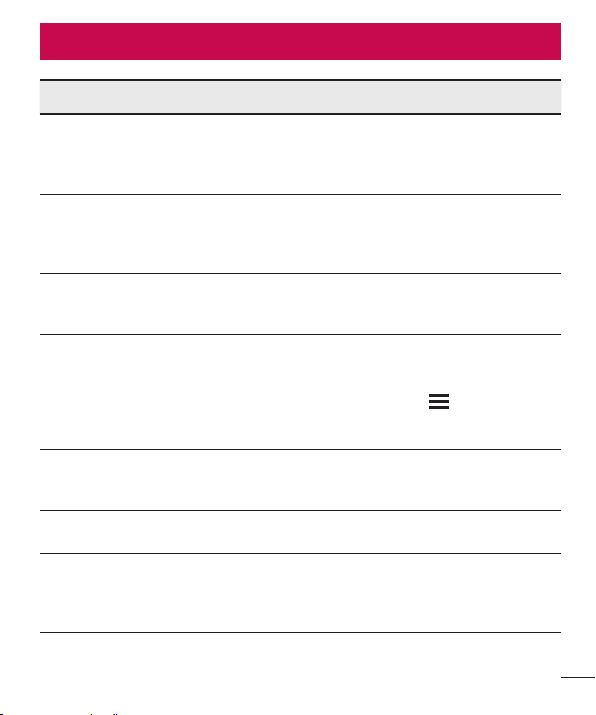
Vanliga frågor
Kategori Fråga Svar
Bluetooth-enheter
Kontaktsäkerhetskopiering
Synkronisera
Synkronisera
Gmail-inloggning
Google-konto
E-post
Vilka funktioner
finns tillgängliga via
Bluetooth?
Hur säkerhetskopierar
jag kontakter?
Går det att ställa in
envägssynkronisering
med Gmail?
Går det att
synkronisera alla
e-postmappar?
Måste jag logga in på
Gmail varje gång jag
vill använda Gmail?
Går det att filtrera
e-post?
Vad händer om jag
kör ett annat program
när jag skriver ett
e-postmeddelande?
Du kan ansluta till en
Bluetooth-ljudenhet, t.ex. ett
stereo-/monoheadset eller en
bilsats.
Kontaktdata kan
synkroniseras mellan
telefonen och ditt Googlekonto.
Det finns bara funktioner för
tvåvägssynkronisering.
Inkorgen synkroniseras
automatiskt. Du kan visa
andra mappar genom att
trycka på
mappar och därefter välja en
mapp.
När du har loggat in på Gmail
en gång behöver du inte
logga in på Gmail igen.
Nej. Telefonen har inte
funktioner för e-postfiltrering.
E-postmeddelandet sparas
automatiskt som ett utkast.
, välja Visa alla
Vanliga frågor
91

Kategori Fråga Svar
Finns det någon
Ringsignal
Meddelandetid
Navigering
Synkronisering
storleksgräns för
vilka mp3-filer som
kan användas som
ringsignaler?
Min telefon visar inte
tiden för mottagande
för meddelanden som
är äldre än 24 timmar.
Hur kan jag se tiden?
Går det att installera
ytterligare ett
navigeringsprogram på
telefonen?
Kan jag synkronisera
mina kontakter
från alla mina
e-postkonton?
Det finns ingen begränsning
för filstorleken.
Öppna diskussionen och
tryck på och håll in önskat
meddelande. Tryck sedan på
Detaljer.
Alla program som är
tillgängliga på Play Store™
och som är kompatibla med
maskinvaran kan installeras
och användas.
Endast kontakter på Gmailoch MS Exchange-servrar
(företags-e-postserver) kan
synkroniseras.
92
Vanliga frågor

Kategori Fråga Svar
Om du överförde en kontakt
med funktionerna Vänta
eller Paus sparade i numret
kan du inte använda dessa
funktioner. Du måste spara
varje nummer igen.
Så här sparar du med Vänta
och Paus:
1. Tryck på
2. Slå numret och tryck
sedan på
3. Tryck på Lägg till en paus
på 2 sek eller Lägg till
väntetid.
Du kan ställa in telefonen
så att du måste ange ett
upplåsningsmönster innan
den kan öppnas eller
användas.
Vänta och Paus
Säkerhet
Är det möjligt att
spara en kontakt med
funktionerna Vänta
och Paus i numret?
Vilka
säkerhetsfunktioner
har telefonen?
> .
.
Vanliga frågor
93

Kategori Fråga Svar
1. På hemskärmen trycker du
på och håller ned
2. Tryck på
Systeminställningar >
fliken Skärm > Skärmlås.
3. Tryck på Välj skärmlås
> Grafiskt lösenord.
När du gör det här för
första gången visas
en kort genomgång
av hur du skapar ett
upplåsningsmönster.
4. Konfigurera ditt grafiska
lösenord genom att rita
det och sedan bekräfta
Upplåsningsmönster
Hur skapar jag ett
upplåsningsmönster?
det genom att rita det en
andra gång.
Försiktighetsåtgärder att tänka
på vid låsningsproceduren.
Det är viktigt att du kommer
ihåg det upplåsningsmönster
som du har angett. Om du ritar
fel mönster fem gånger i rad
kan du inte öppna enheten.
Du har fem försök på dig att
ange upplåsningsmönstret,
PIN-koden eller lösenordet.
När du har förbrukat alla fem
försök kan du prova igen efter
30 sekunder. (Om du i förhand
ställer in säkerhetskoden kan
du använda den för att låsa
upp mönstret.)
.
94
Vanliga frågor

Kategori Fråga Svar
Om du har glömt mönstret:
Om du har loggat in på ditt
Google-konto på telefonen,
men inte lyckas ange rätt
grafiska lösenord på fem
försök trycker du på knappen
Glömt mönstret. Du måste
sedan logga in med ditt
Google-konto för att låsa upp
telefonen. Om du inte har
skapat något Google-konto
på telefonen eller om du har
glömt det, kontaktar du ett av
LG:s servicecenter.
Ja, då får du ett meddelande.
Telefonen kan användas på
flera språk.
Så här byter du språk:
1. På hemskärmen håller du
ned
Systeminställningar.
2. Tryck på fliken Allmänt >
Språk och tangentbord
> Språk.
3. Tryck på önskat språk.
Upplåsningsmönster
Minne
Språkfunktioner
Vad gör jag om
jag har glömt
upplåsningsmönstret?
Vet jag när minnet är
fullt?
Går det att byta språk
i telefonen?
och trycker på
Vanliga frågor
95

Kategori Fråga Svar
Konfigurering av VPNåtkomst är olika för
VPN
Skärmens tidsgräns
Wi-Fi & mobila nätverk
Hur konfigurerar jag
VPN?
Min skärm släcks efter
bara 15sekunder.
Hur ändrar jag tiden
tills bakbelysningen
släcks?
Vilken tjänst använder
min telefon när både
Wi-Fi och mobila
nätverk är tillgängliga?
olika företag. Om du vill
konfigurera VPN-åtkomst
från telefonen måste du få
uppgifter från företagets
nätverksadministratör.
1. På hemskärmen trycker du
2. Välj Systeminställningar >
3. Välj Tidsgräns för skärm.
4. Tryck på önskad tidsgräns
När telefonen använder
data kan det hända att
den automatiskt använder
Wi-Fi-anslutningen (om Wi-Fianslutning på telefonen ställts
in som På). Du får däremot
inget meddelande om när
enheten byter från det ena till
det andra.
För att ta reda på vilken
dataanslutning som används
tittar du på ikonen för mobila
nätverk eller Wi-Fi högst upp
på skärmen.
på och håller ned
fliken Skärm.
för skärmens bakbelysning.
.
96
Vanliga frågor

Kategori Fråga Svar
Ja. Tryck bara en längre
stund på ikonen tills
papperskorgen visas högst
upp i mitten av skärmen.
Utan att lyfta fingret
drar du sedan ikonen till
papperskorgen.
1. På hemskärmen trycker du
på och håller ned
2. Tryck på
Systeminställningar >
fliken Allmänt > Program.
3. Tryck på programmet och
sedan på Avinstallera.
Ja. Telefonen laddas via
USB-kabeln oavsett om de
nödvändiga drivrutinerna har
installerats eller inte.
Hemskärmen
Program
Laddare
Går det att ta bort
ett program från
hemskärmen?
Jag har hämtat ett
program som ställer
till med massor av
problem. Hur tar jag
bort det?
Är det möjligt att ladda
telefonen med hjälp
av en USB-kabel
utan att installera den
nödvändiga USBdrivrutinen?
.
Vanliga frågor
97

Kategori Fråga Svar
Ja. När du har sparat en
musikfil som ringsignal kan du
använda den som alarm.
1. Tryck en längre stund på
en låt i en bibliotekslista.
Alarm
Alarm
Alarm
Kan jag använda mina
musikfiler till alarmet?
Hörs mitt alarm
eller ringer det om
telefonen är avstängd?
Om ringsignalen är
inställd på vibrera,
kan jag då höra mitt
alarm?
På menyn som öppnas
väljer du Ange som
ringsignal > Telefonens
ringsignal eller Rington
för uppringare.
2. På skärmen för
alarminställningar väljer du
låten som ringsignal.
Nej, det finns ingen funktion
för det här.
Ditt alarm är programmerat
till att vara hörbart även i det
här fallet.
98
Vanliga frågor
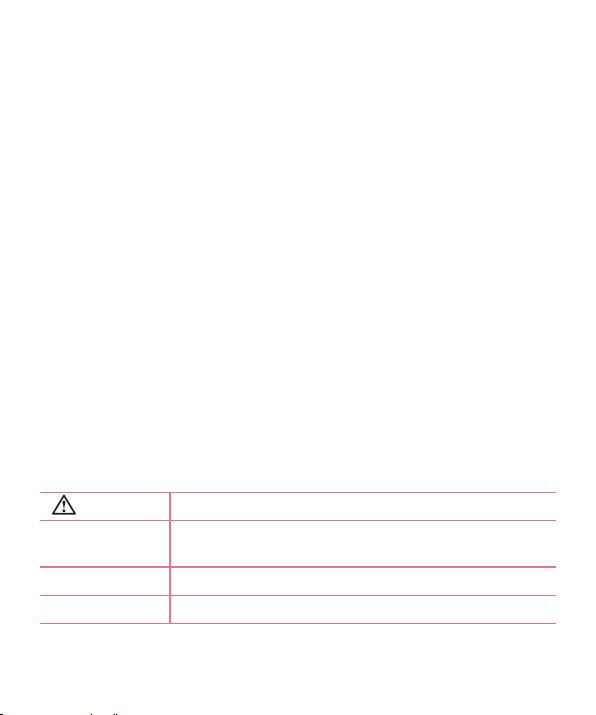
Velkommen!
NORSK
Takk for at du valgte LG. Les nøye gjennom denne brukerhåndboken før du
bruker enheten for første gang, for å sikre trygg og riktig bruk.
•
Bruk alltid originalt LG-tilbehør. De medfølgende artiklene er laget spesielt for
denne enheten, og er kanskje ikke kompatible med andre enheter.
•
På grunn av berøringsskjermtastaturet er ikke telefonen egnet for personer
med redusert syn.
•
Beskrivelsene er basert på enhetens standardinnstillinger.
•
Standardprogrammer på enheten kan oppdateres, og støtte for disse
programmene kan trekkes tilbake uten varsel. Hvis du har spørsmål
om et program som følger med enheten, kan du kontakte et av LGs
servicesentre. For brukerinstallert programmer, kan du kontakte den aktuelle
tjenesteleverandøren.
•
Hvis du endrer enhetens operativsystem eller installerer programvare fra
uoffisielle kilder, kan det skade enheten og føre til ødeleggelse eller tap av
data. Slike handlinger vil bryte lisensavtalen med LG og gjøre garantien
ugyldig.
•
Noe innhold og noen illustrasjoner kan være annerledes enn på enheten
din avhengig av region, tjenesteleverandør og versjon av programvaren eller
operativsystemet, og kan endres uten forvarsel.
Instruksjonsmerknader
ADVARSEL situasjoner som kan skade deg selv eller andre
Merk!
MERK merknad eller ytterligere informasjon
TIPS tips for bruk av funksjonen
situasjoner som kan føre til skade på enheten eller annet
utstyr
